SGH-Z230 Uživatelská příručka
|
|
|
- Iva Veselá
- před 9 lety
- Počet zobrazení:
Transkript
1 SGH-Z230 Uživatelská příručka
2 Vždy řiďte bezpečně Nepoužívejte mobilní telefon během řízení. Nejdříve zaparkujte vozidlo. Důležitá bezpečnostní upozornění Nedodržení následujících opatření může být nebezpečné nebo nezákonné. Vypněte telefon při doplňování paliva Nepoužívejte telefon u benzínového čerpadla nebo v blízkosti paliv či chemikálií. Vypněte telefon v letadle Mobilní telefony mohou způsobit rušení různých přístrojů. Použití mobilního telefonu v letadle je nezákonné a také nebezpečné. Vypněte mobilní telefon v blízkosti zdravotnických přístrojů Nemocnice nebo zdravotnická zařízení mohou využívat přístroje citlivé na externí elektromagnetické záření na rádiové frekvenci. Postupujte vždy podle platných pravidel nebo předpisů. Rušení Všechny mobilní telefony mohou být ovlivněny rušením, které může narušit jejich funkci.
3 Zvláštní předpisy Dodržujte všechny zvláštní předpisy platné v kterémkoliv místě a vždy vypněte telefon, kdykoliv je jeho použití zakázáno, nebo v případě, že jeho použití může způsobit rušení nebo nebezpečí. Odolnost proti vodě Tento telefon není odolný proti vodě. Uchovávejte jej v suchu. Vhodné používání Používejte telefon pouze v normální poloze (držený u ucha). Pokud je telefon zapnutý, vyhněte se zbytečnému kontaktu s anténou. Tísňová volání Zadejte číslo tísňové služby platné ve vašem místě a stiskněte tlačítko. Udržování telefonu mimo dosah dětí Telefon a jeho části včetně příslušenství uchovávejte mimo dosah malých dětí. Příslušenství a baterie Používejte jen baterie a příslušenství, například náhlavní sady a datové kabely, schválené společností Samsung. Použití jakéhokoliv neautorizovaného příslušenství může poškodit telefon a může být nebezpečné. Telefon by mohl explodovat, pokud bude baterie vyměněna za nesprávný typ. Použité baterie likvidujte podle pokynů výrobce. Dlouhodobé používání náhlavní soupravy (sluchátek) při vysoké hlasitosti může poškodit sluch. Kvalifikovaný servis Tento telefon může opravovat pouze kvalifikovaný servisní personál. Podrobnější informace o bezpečnosti najdete v části "Informace o ochraně zdraví a bezpečnosti" na straně 97. Důležitá bezpečnostní upozornění 1
4 O této příručce Tato uživatelská příručka nabízí stručné informace o používání telefonu. Abyste se rychle naučili základní ovládání telefonu, přejděte k části "Začínáme" a "Více než jen telefon." V této příručce jsou použity následující ikony: Oznamuje, že je nutné dávat pozor na následující informace ohledně bezpečnosti nebo funkcí telefonu. Oznamuje, že na uvedené stránce je možné získat více informací. Oznamuje, že je pro posun na určitou možnost a pro její vybrání nutné použít navigační tlačítka. [ ] Označuje tlačítko na telefonu. Například [ ] < > Označuje kontextové tlačítko, jehož funkce je zobrazena na displeji telefonu. Například <Vybrat> 3G Telefon podporuje sítě 3G, které umožňují mnohem vyšší rychlosti přenosu dat, přenos videa a konferenční video hovory. Speciální funkce telefonu Fotoaparát nebo videokamera Pro pořízení fotografie nebo videozáznamu použijte objektiv fotoaparátu. Přehrávač médií Přehrávání multimediálních souborů na telefonu. Můžete si vychutnat video a hudbu ve vysoké kvalitě. 2
5 Bluetooth Přenos multimediálních souborů a osobních dat a připojení k jiným zařízením pomocí bezdrátové technologie Bluetooth zdarma. Webový prohlížeč Díky přístupu k webu získáte aktuální informace a široký výběr multimediálního obsahu. MMS (Multimedia Message Service) Posílejte a přijímejte MMS zprávy s kombinací textu, obrázků, videozáznamu a zvuku. Vizitka Vytvořte vizitky se svým číslem a profilem. Při představení můžete použít tuto užitečnou elektronickou vizitku. Java Užijte si zabudované hry a stáhněte si nové hry založené na technologii Java. Kalendář Mějte přehled o plánech na den, týden a měsíc. Speciální funkce telefonu Odesílejte a přijímejte y s obrázky, videozáznamy a zvukovými přílohami. Diktafon Zaznamenejte si poznámky nebo zvuky. 3
6 Obsah Vybalení 6 Zkontrolujte, zda máte všechny položky Telefon 6 Tlačítka, funkce a umístění Začínáme 7 První kroky při ovládání telefonu Instalace a nabíjení telefonu... 7 Zapnutí nebo vypnutí... 8 Tlačítka a displej... 8 Funkce pro přístup do menu Upravte si telefon Volání / příjem hovorů Více než jen telefon 15 Začněte s fotoaparátem, přehrávačem médií, webem a dalšími speciálními funkcemi Používání fotoaparátu Přehrávání hudby Procházení webu Používání kontaktů Odesílání zpráv Zobrazení zpráv Používání funkce Bluetooth Přepínání aplikací Používání pamět ové karty Zadávání textu 26 Režim ABC, T9, číselný režim a režim symbolů Funkce volání 28 Pokročilé funkce volání Funkce menu 34 Uvedeny jsou všechny funkce menu Řešení problémů 95 Pomoc a osobní potřeby Informace o ochraně zdraví a bezpečnosti 97 Rejstřík 105 4
7 Přehled funkcí menu Režim Menu otevřete stisknutím [OK] v základním režimu. 1 Záznamy hovorů s Záznamy hovorů 2 Odchozí hovory 3 Přijaté hovory 4 Aktuální kontakty 5 Odstranit vše 6 Datové hovory 7 Cena hovorů 1 8 Trvání hovorů s. 34 s. 34 s. 34 s. 35 s. 35 s. 35 s. 35 s Kontakty s Hledat kontakt 2 Nový kontakt 3 Skupiny 4 Rychlá volba 5 Moje vizitka 6 Kopírovat vše 7 Vlastní číslo 8 Číslo služby 1 9 Nastavení 0 Stav paměti s. 36 s. 37 s. 38 s. 39 s. 39 s. 40 s. 40 s. 40 s. 40 s Aplikace s SAT 1 2 Přehrávač médií 3 Záznamník 4 Světové hodiny 5 Kalkulačka 6 Převodník s. 41 s. 41 s. 43 s. 45 s. 45 s Internet s Domovská stránka 2 Zadejte URL 3 Záložky 4 Uložené stránky 5 Historie 6 Upřesnit 7 Nastavení prohlížeče s. 46 s. 48 s. 48 s. 49 s. 49 s. 49 s Zprávy s Nová zpráva 2 Doručené 3 Koncepty 4 K odeslání 5 Odeslané 6 Doručená pošta 7 Album médií 2 8 Šablony 9 Vysílání 0 Odstranit vše * Nastavení # Stav paměti s. 50 s. 54 s. 56 s. 56 s. 56 s. 57 s. 58 s. 58 s. 59 s. 60 s. 60 s Správce souborů s. 64 Obrázky Videa Hudba Zvuky Hry a více Ostatní soubory Pamět ová karta 3 s. 65 s. 67 s. 68 s. 69 s. 70 s. 71 s Organizér s Budík 2 Kalendář 3 Týden 4 Dnešní události 5 Plán 6 Výročí 7 Úkol 8 Poznámka 9 Upozornění na zmeškanou událost 0 Stav paměti s. 72 s. 73 s. 75 s. 75 s. 76 s. 76 s. 76 s. 76 s. 76 s Fotoaparát s Nastavení s Profily 2 Čas a datum 3 Telefon 4 Displej 5 Hovor 6 Konektivita 7 Nastavení aplikací 8 Zabezpečení 9 Stav paměti 0 Nastavení operátora 2 * Vynulovat nastavení s. 82 s. 83 s. 83 s. 85 s. 86 s. 88 s. 92 s. 93 s. 94 s. 95 s Zobrazuje se pouze v případě, že je podporováno kartou USIM/SIM. 2. Zobrazuje se pouze v případě, že je podporováno poskytovatelem služeb. 3. Zobrazuje se pouze, když je vložena pamět ová karta. 5
8 Vybalení Zkontrolujte, zda máte všechny položky Telefon Tlačítka, funkce a umístění Objektiv vnějšího fotoaparátu Telefon Cestovní adaptér Sluchátko Hlavní displej Tlačítko fotoaparátu Vnější displej Konektor pro náhlavní soupravu/ adaptér Baterie Uživatelská příručka U místního prodejce výrobků Samsung můžete zakoupit různé příslušenství. Položky dodané s telefonem a příslušenství dostupné u prodejce Samsung se může lišit v závislosti na zemi nebo poskytovateli služeb. Navigační tlačítka (Nahoru/Dolů/ Vlevo/Vpravo) Tlačítko pro video hovor Levé kontextové tlačítko Tlačítka hlasitosti Tlačítko volání Alfanumerická tlačítka Slot pro pamět ovou kartu Objektiv vnitřního fotoaparátu Tlačítko pro přepnutí aplikací Tlačítko potvrzení Pravé kontextové tlačítko Tlačítko zapnout/ vypnout/ukončení menu Tlačítko Odstranit Tlačítka zvláštních funkcí Mikrofon 6
9 Začínáme První kroky při ovládání telefonu Informace o SIM kartě Když si předplatíte službu u poskytovatele mobilních služeb, obdržíte zasunovací SIM (Subscriber Identity Module) kartu, ve které budou načteny podrobnosti o předplatném, například PIN a dostupné volitelné služby. Pro služby sítí 3G lze zakoupit kartu USIM (Universal Subscriber Identity Module). Instalace a nabíjení telefonu Vyjměte baterii. Vložte USIM/SIM kartu. Vložte baterii. Připojte k telefonu cestovní adaptér. Zasuňte adaptér do standardní sít ové zásuvky. Když je telefon zcela nabitý (ikona baterie přestane blikat), odpojte adaptér od elektrické zásuvky. Odpojte adaptér od telefonu. Pokud je již telefon zapnutý, nejdříve jej vypněte stisknutím a podržením [ ]. Zlaté kontakty na kartě musejí směřovat dolů. 7
10 Začínáme Indikátor vybití baterie Když je baterie téměř vybitá: zazní zvukové upozornění zobrazí se zpráva o vybité baterii a začne blikat ikona vybité baterie. Pokud je baterie vybitá příliš, telefon se automaticky vypne. Dobijte baterii. Zapnutí nebo vypnutí Zapnutí Nezapínejte telefon, když je zakázáno používání mobilních telefonů. 1. Otevřete telefon. 2. Stiskněte a podržte [ ]. 3. Pokud je to nutné, zadejte PIN a stiskněte <Potvrdit>. Tlačítka a displej Tlačítka Uskutečnění video hovoru. Otevřením okna pro přepínání aplikací lze přejít k jiné aplikaci bez ukončení aktuální aplikace. Provedení funkce indikované na spodním řádku displeje. V základním režimu umožňuje přistupovat přímo k oblíbeným menu. s. 84 V režimu Menu pohyb mezi možnostmi menu. V režimu Menu výběr zvýrazněné položky menu či potvrzení zadaného údaje. Vypnutí 1. Otevřete telefon. 2. Stiskněte a podržte [ ]. 8
11 Zahájení nebo příjem hovoru. V základním režimu vyvolání posledních volaných čísel, čísel zmeškaných hovorů nebo čísel přijatých hovorů. Odstranění znaků na displeji nebo položek v aplikaci. Stisknutím a podržením zapnete nebo vypnete telefon. Ukončení hovoru. V režimu Menu zrušení zadaných údajů a návrat telefonu do základního režimu. Zadávání čísel, písmen a některých zvláštních znaků. V základním režimu přistoupíte stisknutím a podržením [1] k serveru hlasové pošty. Mezinárodní předvolbu zadáte stisknutím a podržením [0]. Zadávání zvláštních znaků. V základním režimu stisknutím a podržením [ ] aktivujete nebo deaktivujete Tichý profil. Stisknutím a podržením [ ] zadáte mezeru mezi čísly. Nastavení hlasitosti telefonu. V základním režimu při otevřeném krytu slouží k nastavení hlasitosti tónu tlačítek. Když jej podržíte stisknuté při zavřeném telefonu, zapne se vnější displej. V základním režimu zapnete fotoaparát stisknutím a podržením. V režimu fotoaparátu přepíná objektivy fotoaparátu. Začínáme 9
12 Začínáme Displej Rozvržení Ikony 1 Vybrat Zpět Ikony zobrazení různých ikon. Text a grafika zobrazení zpráv, pokynů a zadaných informací. Indikátory funkce kontextových tlačítek zobrazení funkce aktuálně přiřazené kontextovým tlačítkům. Síla signálu Přístup k službám v síti GPRS (2.5G); při přenosu dat je tato ikona animovaná Přístup k službám v síti UMTS (3G); při přenosu dat je tato ikona animovaná Roamingová sít Probíhá hlasový hovor Mimo oblast služby; nelze volat nebo přijímat hlasové hovory Probíhá video hovor Mimo oblast služby; nelze volat nebo přijímat video hovory Funkce Bluetooth je aktivní s. 88 Připojeno k sadě handsfree nebo náhlavní soupravě Bluetooth Je vložena pamět ová karta s. 24 Připojeno k počítači přes port USB Prohlížení Internetu na počítači s využitím telefonu jako modemu Připojeno k zabezpečené webové stránce Nová zpráva : SMS : MMS : Hlasová pošta : Push zpráva : Konfigurační zpráva 10
13 Schránka je plná : SMS : MMS : Hlasová pošta : Konfigurační zpráva Nastavení zvukového profilu s. 82 : Normální : Jednání : Automobil : Tichý : Exteriér Stav baterie Funkce pro přístup do menu Používání kontextových tlačítek Funkce kontextových tlačítek se liší v závislosti na funkci, kterou používáte. Jejich funkce je uvedena na spodním řádku displeje. Vybrat Zpět Začínáme 1. Ikony zobrazené na displeji se mohou lišit v závislosti na zemi nebo poskytovateli služeb. Zvýrazněnou možnost vyberete stisknutím levého kontextového tlačítka. Stisknutím pravého kontextového tlačítka se vrátíte na předchozí úroveň menu. 11
14 Začínáme Vyberte možnost Používání zkratek 1. Stiskněte požadované kontextové tlačítko. 2. Stisknutím navigačních tlačítek přejdete na další nebo předchozí možnost. 3. Stisknutím <Vybrat> nebo [OK] potvrďte zobrazenou funkci nebo zvýrazněnou možnost. 4. Pro ukončení existují dva způsoby. Stisknutím <Zpět> přejdete o úroveň výše. Stisknutím [ ] se vrátíte do základního režimu. Stiskněte číselné tlačítko, které odpovídá požadované možnosti. Upravte si telefon Jazyk telefonu Melodie vyzvánění 1. V základním režimu stiskněte [OK] a vyberte možnost Nastavení Telefon Jazyk Text na obrazovce. 2. Vyberte jazyk. 3. Stiskněte <Uložit>. Vyzvánění hovoru můžete změnit změnou vlastností aktivního zvukového profilu. Změna vlastností profilu: 1. V základním režimu stiskněte [OK] a vyberte možnost Nastavení Profily. 2. Přesuňte se na zvukový profil, který používáte. 3. Stiskněte <Možnosti> a vyberte možnost Upravit. 12
15 4. Vyberte možnost Tón hlasového hovoru a vyberte vyzvánění pro hlasové hovory. 5. Vyberte možnost Tón video hovoru a vyberte vyzvánění pro video hovory. 6. Stiskněte <Možnosti> a vyberte možnost Uložit. Změna zvukového profilu: 1. V základním režimu stiskněte [OK] a vyberte možnost Nastavení Profily. 2. Vyberte požadovaný profil. Zkratky menu 2. Přejděte na složku s obrázky. 3. Vyberte obrázek. 4. Stiskněte <Nastavit>. Navigační tlačítka lze nastavit jako klávesové zkratky pro přístup k oblíbeným menu. 1. V základním režimu stiskněte [OK] a vyberte možnost Nastavení Telefon Zkratky. 2. Vyberte tlačítko. 3. Vyberte menu, které se má přiřadit tlačítku. Začínáme Pozadí v základním režimu Můžete nastavit pozadí základníobrazovky hlavního displeje. 1. V základním režimu stiskněte [OK] a vyberte možnost Nastavení Displej Pozadí. Tichý profil Abyste nerušili ostatní lidi, můžete aktivovat tichý profil. Stiskněte a podržte [ ] v základním režimu. 13
16 Začínáme Zámek telefonu Telefon je možné chránit před nepovolaným použitím pomocí hesla telefonu. Telefon bude při spuštění požadovat heslo. 1. V základním režimu stiskněte [OK] a vyberte možnost Nastavení Zabezpečení Změnit heslo telefonu. 2. Zadejte výchozí heslo, , a stiskněte <Potvrdit>. 3. Zadejte nové 4 až 8místné heslo a stiskněte <Potvrdit>. 4. Zadejte nové heslo znovu a stiskněte <Potvrdit>. 5. Vyberte možnost Zámek tel. 6. Vyberte možnost Zapnout. 7. Zadejte heslo a stiskněte <Potvrdit>. Volání / příjem hovorů Volání Uskutečnění hlasového hovoru: 1. Zadejte směrové číslo oblasti a telefonní číslo. 2. Stiskněte [ ]. 3. Hovor ukončíte stisknutím [ ]. Uskutečnění video hovoru: 1. Zadejte směrové číslo oblasti a telefonní číslo. 2. Stiskněte [ ] a pokud je telefon druhé osoby kompatibilní, objeví se druhá osoba na obrazovce. 14
17 Příjem hovoru Nastavení hlasitosti během hovoru 1. Když telefon zvoní, stiskněte [ ]. 2. Při video hovoru stisknutím <Zobrazit> umožníte druhé osobě, aby vás viděla. 3. Hovor ukončíte stisknutím [ ]. Stiskněte [ / ]. Více než jen telefon Začněte s fotoaparátem, přehrávačem médií, webem a dalšími speciálními funkcemi Používání fotoaparátu Fotografování 1. Otevřete telefon. 2. V základním režimu zapnete fotoaparát stisknutím a podržením [ ]. 3. Stisknutím [ ] přepnete mezi předním a zadním objektivem. 4. Zamiřte objektivem na předmět a proveďte požadované úpravy. 5. Stisknutím [OK] pořídíte fotografii. Fotografie se automaticky uloží. 6. Stisknutím < > pořídíte další fotografii. 15
18 Více než jen telefon Zobrazení fotografie Nahrávání videozáznamu 1. V základním režimu stiskněte [OK] a vyberte možnost Správce souborů Obrázky. 2. Vyberte požadovanou fotografii ze složky Obrázky. 1. V základním režimu zapnete fotoaparát stisknutím a podržením [ ]. 2. Stisknutím [1] přepnete na režim nahrávání. 3. Stisknutím [ ] přepnete mezi předním a zadním objektivem. 4. Stisknutím [OK] spustíte nahrávání. 5. Stisknutím [OK] zastavíte nahrávání. Videozáznam se automaticky uloží. 6. Stisknutím <Zpět> můžete nahrát další videozáznam. Přehrávání videozáznamu Přehrávání hudby Kopírování hudebních souborů do telefonu 1. V základním režimu stiskněte [OK] a vyberte možnost Správce souborů Videa. 2. Vyberte požadovaný videozáznam ze složky Videa. Použijte tyto způsoby: Stažení z webu s. 46 Stažení z počítače pomocí volitelné aplikace Samsung PC Studio Uživatelská příručka Samsung PC Studio Stáhnout přes Bluetooth s. 88 Kopírování souborů na pamět ovou kartu a vložení karty do telefonu. s
19 Vytvoření seznamu skladeb Přehrávání hudebních souborů 1. V základním režimu stiskněte [OK] a vyberte možnost Aplikace Přehrávač médií. 2. Stiskněte [OK]. 3. Stiskněte <Možnosti> a vyberte možnost Přidat Složka nebo Soubory. 4. Když vyberete možnost Složka, zvolte složku. V případě možnosti Soubory vyberte požadované soubory stisknutím [OK] a stiskněte <Přidat>. 1. Na obrazovce přehrávače médií stiskněte [OK]. 2. Vyberte požadovaný souboru. 3. Během přehrávání použijte následující tlačítka: OK: pozastavení nebo pokračování přehrávání. Vlevo: vrátí se k předchozímu souboru. Podržením se posunete v souboru směrem dozadu. Vpravo: přeskočení na následující soubor. Podržením se posunete v souboru směrem dopředu. Nahoru: otevření seznamu skladeb. / : nastavení hlasitosti. 4. Stisknutím [Dolů] přehrávání zastavíte. Více než jen telefon 17
20 Více než jen telefon Procházení webu Pomocí zabudovaného webového prohlížeče můžete jednoduše procházet web a získat množství aktuálních informací a služeb a stahovat obsah z webu. Spuštění webového prohlížeče Navigace na webu V základním režimu stiskněte [OK] a vyberte možnost Internet Domovská stránka. Mezi položkami prohlížeče lze procházet stisknutím [Nahoru] nebo [Dolů]. Položku vyberete stisknutím [OK]. Chcete-li se vrátit na předchozí stránku, stiskněte <Zpět>. Možnosti prohlížeče otevřete stisknutím <Možnosti>. Používání kontaktů Přidání kontaktu Do paměti telefonu: 1. V základním režimu zadejte telefonní číslo a stiskněte <Možnosti>. 2. Vyberte možnost Uložit do kontaktů Telefon Nová typ čísla. 3. Zadejte kontaktní údaje: Jméno, Příjmení, Telefonní číslo, - práce, - domů, Skupina, Domovská URL, Narozeniny a Více informací (Prac. funkce, Oddělení, Společnost, Přezdívka a Poznámky). 4. Stiskněte <Možnosti> a uložte kontakt vybráním možnosti Uložit. 18
21 Nalezení kontaktu Na kartu USIM/SIM: 1. V základním režimu zadejte telefonní číslo a stiskněte <Možnosti>. 2. Vyberte možnost Uložit do kontaktů SIM Nová. 3. Zadejte kontaktní údaje: Jméno, Telefonní číslo, Skupina (pro USIM) a Číslo umístění. 4. Stiskněte <Uložit> nebo stiskněte <Možnosti> a uložte kontakt vybráním možnosti Uložit. 1. V základním režimu stiskněte [OK] a vyberte možnost Kontakty Hledat kontakt. 2. Zadejte několik prvních písmen požadovaného jména. Vytvoření a odeslání vizitky 3. Vyberte kontakt 4. Přejděte na číslo a stisknutím [ ] jej vytočte nebo upravte kontaktní údaje stisknutím [OK]. 1. V základním režimu stiskněte [OK] a vyberte možnost Kontakty Moje vizitka. 2. Zadejte své kontaktní údaje. 3. Vizitku uložíte stisknutím <Možnosti> a vybráním možnosti Uložit. 4. Vizitku odešlete dalším otevřením možnosti Moje vizitka. 5. Stiskněte <Možnosti> a vyberte možnost Odeslat vizitku způsob odeslání. Více než jen telefon 19
22 Více než jen telefon Odesílání zpráv Odeslání SMS Odeslání MMS 1. V základním režimu stiskněte [OK] a vyberte možnost Zprávy Nová zpráva SMS. 2. Zadejte text zprávy a stiskněte [OK]. 3. Zadejte cílová čísla. 4. Stisknutím [OK] zprávu odešlete. 1. V základním režimu stiskněte [OK] a vyberte možnost Zprávy Nová zpráva MMS. 2. Zadejte předmět zprávy. 3. Vyberte možnost Text. 4. Zadejte text zprávy a stiskněte [OK]. 5. Vyberte možnost Obrázek nebo video nebo Zvuk. Odeslání souborů přes MMS 6. Přidejte obrázek, videoklip nebo zvukový klip. 7. Stiskněte [OK]. 8. Zadejte čísla nebo ové adresy příjemce. 9. Stisknutím [OK] zprávu odešlete. 1. V základním režimu stiskněte [OK] a vyberte možnost Zprávy Nová zpráva Doručitel souboru. 2. Zadejte předmět zprávy. 3. Přejděte na políčko Zpráva. 4. Zadejte text zprávy. 5. Přesuňte se na řádek Připojit soubory. 6. Stiskněte <Možnosti> a vyberte možnost Přidat soubory, Přidat vizitku nebo Přidat v-calendar. 20
23 Odeslání u 7. Přidejte obrázky, videozáznamy, zvuky, vizitky nebo data kalendáře. 8. Stiskněte [OK]. 9. Zadejte čísla nebo ové adresy příjemce. 10. Stisknutím [OK] zprávu odešlete. 1. V základním režimu stiskněte [OK] a vyberte možnost Zprávy Nová zpráva Zadejte předmět u. 3. Přejděte na políčko Zpráva. 4. Zadejte text u. 5. Přesuňte se na řádek Připojit soubory. 6. Stiskněte <Možnosti> a vyberte možnost Přidat soubory, Přidat vizitku nebo Přidat v-calendar. Zobrazení zpráv Zobrazení SMS 7. Přidejte obrázky, videozáznamy, zvuky, vizitky nebo data kalendáře. 8. Stiskněte [OK]. 9. Zadejte ovou adresu. 10. Stisknutím [OK] odešlete . Když se zobrazí oznámení: 1. Stiskněte <Zobrazit>. 2. Vyberte zprávu ze schránky. Ze složky Přijaté: 1. V základním režimu stiskněte [OK] a vyberte možnost Zprávy Doručené. 2. Vyberte SMS zprávu ( ). Více než jen telefon 21
24 Více než jen telefon Zobrazení MMS Zobrazení u Když se zobrazí oznámení: 1. Stiskněte <Zobrazit>. 2. Stiskněte <Možnosti> a vyberte možnost Načist. 3. Vyberte zprávu ze schránky. Ze složky Přijaté: 1. V základním režimu stiskněte [OK] a vyberte možnost Zprávy Doručené. 2. Vyberte MMS zprávu ( ). 1. V základním režimu stiskněte [OK] a vyberte možnost Zprávy Doručená pošta. 2. Stisknutím <Možnosti> a vybráním možnosti Stáhnout stáhnete nové y nebo záhlaví. 3. Vyberte nebo záhlaví. 4. Pokud jste vybrali záhlaví, stiskněte <Možnosti> a vybráním možnosti Načist zobrazíte tělo u. Používání funkce Bluetooth Telefon je vybaven technologií Bluetooth, která umožňuje bezdrátové připojení telefonu k jiným zařízením s podporou technologie Bluetooth a přenášet data, používat handsfree nebo vzdáleně ovládat telefon. Zapnutí Bluetooth 1. V základním režimu stiskněte [OK] a vyberte možnost Nastavení Konektivita Bluetooth Aktivace Zapnuto. 2. Vybráním možnosti Viditelnost telefonu Zapnuto umožníte ostatním zařízením nalézt váš telefon. 22
25 Vyhledání a spárování se zařízením Bluetooth 1. V základním režimu stiskněte [OK] a vyberte možnost Nastavení Konektivita Bluetooth Moje zařízení Hledat nové zařízení. 2. Vyberte zařízení. 3. Zadejte PIN kód pro Bluetooth nebo PIN kód pro Bluetooth druhého zařízení, pokud jej má, a stiskněte <OK>. Když majitel druhého zařízení zadá stejný kód, bude spárování dokončeno. Odeslání dat 1. Otevřete aplikaci, Kontakty, Správce souborů nebo Organizér. 2. Vyberte položku, kterou chcete odeslat. 3. Stiskněte <Možnosti> a vyberte možnost Odeslat vizitku/odeslat/odeslat plán/odeslat úkol Přes bluetooth. 4. Vyberte zařízení. 5. Pokud je to nutné, zadejte PIN pro Bluetooth a stiskněte <OK>. Více než jen telefon Příjem dat 1. Když se zařízení pokusí připojit k telefonu, povolte připojení stisknutím <Ano>. 2. V případě potřeby potvrďte příjem stisknutím <Ano>. 23
26 Více než jen telefon Přepínání aplikací Z menu lze přepnout na jiné aplikace bez zavření obrazovky menu, které používáte. Používání pamět ové karty Kapacitu telefonu lze zvýšit pomocí volitelné pamět ové karty microsd. Přepnutí na aplikaci Dostupné aplikace Zavření všech spuštěných aplikací 1. Při používání menu stiskněte [ ]. 2. Vyberte aplikaci. Hovor: otevření obrazovky volání. Zprávy: otevření menu Zprávy. Internet: spuštění webového prohlížeče. 1. Stiskněte [ ]. 2. Přejděte na možnost Ukončit vše?. 3. Stiskněte <Ano>. Důležité informace k pamět ové kartě Časté mazání a zapisování zkracuje životnost karty. Nevyjímejte kartu z telefonu a nevypínejte telefon, když se přistupuje k datům nebo když se data přenášejí. Mohlo by tak dojít ke ztrátě dat a poškození karty nebo telefonu. Nevystavujte karty silným nárazům. Nedotýkejte se terminálů karty prsty nebo kovovými předměty. Pokud je znečištěná, otřete kartu měkkým hadříkem. 24
27 Vložení pamět ové karty Udržujte karty mimo dosah malých dětí a domácích zvířat. Nevystavujte karty elektrostatickým výbojům a elektrickému šumu. 1. Zasuňte pamět ovou kartu do slotu pro kartu stranou se štítkem směrem nahoru. 2. Zatlačte kartu, aby se zajistila na svém místě. Vyjmutí pamět ové karty Používání adaptéru pro karty 1. Zatlačte na pamět ovou kartu, aby se uvolnila z telefonu. 2. Vysuňte kartu ze slotu. Pomocí adaptéru pro karty a čtecího a zapisovacího zařízení karet pro rozhraní USB lze číst karty na počítači. 1. Vložte pamět ovou kartu do adaptéru pro karty a potom vložte adaptér do čtecího a zapisovacího zařízení karet. 2. Připojte konektor USB čtecího a zapisovacího zařízení karet k portu USB na počítači. 3. Otevřete příslušné pamět ové médium a zkopírujte data z karty a na kartu. Více než jen telefon 25
28 Zadávání textu Režim ABC, T9, číselný režim a režim symbolů Pro některé funkce, například Zprávy, Kontakty nebo Organizér, je možné zadávat text pomocí režimu ABC, T9, číselného režimu a režimu symbolů. Změna režimu zadávání textu Stisknutím a podržením [ ] lze přepnout mezi režimy T9 ( ) a ABC ( ). V závislosti na zemi může být také možné zapnout režim zadávání pro konkrétní jazyk. Stisknutím [ ] se přepínají velká a malá písmena a číselný režim ( ). Stisknutím a podržením [ ] se aktivuje režim symbolů ( ). Používání režimu T9 Režim prediktivního zadávání textu T9 umožňuje zadávat libovolné znaky pomocí jednoho stisknutí tlačítka. Zadání slova v režimu T9 1. Začněte zadávat slovo stisknutím [2] až [9]. Pro každé písmeno stiskněte příslušné tlačítko pouze jednou. Pokud například chcete zadat slovo Ahoj v režimu T9, stiskněte [2], [4], [6] a [5]. T9 předvídá slovo, které píšete a může se měnit s každým stisknutím tlačítka. 2. Zadejte celé slovo, než upravíte nebo odstraníte jednotlivé znaky. 3. Když se slovo zobrazí správně, přejděte ke kroku 4. Pokud ne, tak stisknutím [0] zobrazte další možnosti pro stisknutá tlačítka. Například pro slova Od a Ne použijete [6] a [3]. 4. Stisknutím [ ] vložíte mezeru a můžete zadat další slovo. Další operace režimu T9 Stisknutím [1] se automaticky vloží tečky a apostrofy. 26
29 Stisknutím [ ] vložíte mezeru. Přesuňte kurzor stisknutím navigačních tlačítek. Stisknutím [C] odstraníte jednotlivé znaky. Stisknutím a podržením [C] vymažete celý text. Přidání nového slova do slovníku režimu T9 Tato funkce nemusí být pro některé jazyky k dispozici. 1. Zadejte slovo, které chcete přidat. 2. Stisknutím [0] zobrazíte alternativní slova pro stisknutá tlačítka. Jakmile další alternativy nejsou k dispozici, zobrazí se na dolním řádku možnost Hláskovat. 3. Stiskněte <Hláskovat>. 4. Zadejte požadované slovo pomocí režimu ABC a stiskněte <Přidat>. Používání režimu ABC Stiskněte příslušné tlačítko, dokud se na displeji nezobrazí požadovaný znak. Pořadí zobrazených znaků Tlačítko Velké písmeno Malé písmeno (Tvorba SMS zprávy s kódováním GSM) Další operace režimu ABC Pro zadání stejného písmene dvakrát nebo zadání jiného písmene na stejném tlačítku počkejte, než se kurzor automaticky posune doprava nebo stiskněte [Vpravo]. Potom zadejte další písmeno. Stisknutím [ ] vložíte mezeru. Zadávání textu 27
30 Funkce volání Přesuňte kurzor stisknutím navigačních tlačítek. Stisknutím [C] odstraníte jednotlivé znaky. Stisknutím a podržením [C] vymažete celý text. Používání režimu čísel V číselném režimu je možné zadávat čísla. Stiskněte tlačítka s požadovanými čísly. Používání režimu symbolů Režim symbolů umožňuje vkládat symboly. Požadovaná operace zobrazení dalších symbolů výběr symbolu vymazání zadaných symbolů vložení symbolů Stiskněte [Nahoru] nebo [Dolů]. odpovídající číselné tlačítko. [C]. <OK>. Funkce volání Pokročilé funkce volání Volání 1. V základním režimu zadejte směrové číslo oblasti a telefonní číslo. Stisknutím [C] vymažete poslední číslici a stisknutím a podržením [C] vymažete celý displej. Stisknutím a podržením [ ] zadáte mezeru mezi čísly. 2. Stiskněte [ ]. 3. Hovor ukončíte stisknutím [ ]. Mezinárodní volání 1. V základním režimu stiskněte a podržte [0]. Zobrazí se znak Zadejte kód země, směrové číslo oblasti a telefonní číslo účastníka a pak stiskněte [ ]. Opakované volání posledních čísel 1. V základním režimu zobrazíte seznam posledních čísel stisknutím [ ]. 2. Přejděte na požadované číslo a stiskněte [ ]. 28
31 Volání z Kontaktů Po uložení čísla mezi Kontakty je možné číslo vytočit vybráním z Kontaktů. s. 36 Pomocí funkce rychlá volba je možné přiřadit nejčastěji volaná čísla k určitému číselnému tlačítku. s. 39 Číslo z karty USIM/SIM lze rychle vytočit pomocí čísla umístění, které se přiřadilo při uložení. 1. V základním režimu zadejte číslo umístění a stiskněte [ ]. 2. V případě potřeby projděte ostatními čísly. 3. Stisknutím <Hovor> nebo [ ] uskutečníte hlasový hovor. Příjem hovoru Pokud vám někdo telefonuje, telefon zazvoní a zobrazí obrázek příchozího hovoru. Stisknutím <Přijmout> nebo [ ] hovor přijmete. Rady pro příjem hovoru Když je možnost Přijm. jakýmkoliv tlač. aktivní, můžete stisknout libovolné tlačítko, kromě <Odmítn.> a [ ]. s. 84 Když je aktivní možnost Aktivní složka, můžete jednoduše otevřít telefon. s. 84 Stisknutím <Odmítn.> nebo [ ] hovor odmítnete. Stisknutím a podržením [ / ] odmítnete hovor nebo ztlumíte zvonění v závislosti na nastavení položky Tlačítko Hlasitost. s. 84 Zobrazení zmeškaných hovorů Pokud máte zmeškané hovory, je na displeji zobrazeno, kolik hovorů jste zmeškali. 1. Stiskněte <Zobrazit>. 2. V případě potřeby můžete mezi zmeškanými hovory procházet. 3. Stisknutím [ ] vytočíte požadované číslo. Funkce volání 29
32 Funkce volání Používání náhlavní soupravy Pomocí náhlavní soupravy můžete volat a přijímat hovory bez držení telefonu. Připojte konektor náhlavní soupravy k pravé straně telefonu. Tlačítko na náhlavní soupravě funguje následujícím způsobem: Požadovaná operace vytočení čísla posledního hovoru příjem hovoru ukončení hovoru Stiskněte a podržte dvakrát tlačítko. a podržte tlačítko. a podržte tlačítko. Možnosti v průběhu volání Během hovoru lze přistoupit k několika funkcím. Nastavení hlasitosti během hovoru Pomocí [ / ] nastavíte během hovoru hlasitost sluchátka. Stisknutím [ ] hlasitost zvýšíte a stisknutím [ ] hlasitost snížíte. Podržení / vyvolání hovoru Stisknutím <Podržet> nebo <Obnovit> hovor podržíte nebo vyvoláte. Uskutečnění druhého hovoru Pokud sít podporuje tuto funkci, můžete uskutečnit další hovor. 1. Stisknutím <Podržet> hovor podržíte. 2. Normálním způsobem uskutečněte druhý hovor. 3. Stisknutím <Přepnout> můžete mezi hovory přepínat. 4. Stisknutím <Možnosti> a vybráním možnosti Ukončit Ukončit podržený hovor ukončíte hovor, který je podržen. 5. Aktuální hovor ukončíte stisknutím [ ]. Příjem druhého hovoru Pokud to sít podporuje a máte aktivovanou funkci čekající hovor, můžete přijmout příchozí hovor, když již telefonujete. s Stisknutím [ ] hovor přijmete. První hovor bude automaticky podržen. 30
33 2. Stisknutím <Přepnout> můžete mezi hovory přepínat. 3. Stisknutím <Možnosti> a vybráním možnosti Ukončit Ukončit podržený hovor ukončíte hovor, který je podržen. 4. Aktuální hovor ukončíte stisknutím [ ]. Použití funkce hlasitý odposlech Pro mluvení a poslech na kratší vzdálenost můžete použít funkci hlasitý odposlech. Funkci hlasitý odposlech aktivujete stisknutím [OK] a potom <Ano>. Dalším stisknutím [OK] přepnete zpět na sluchátko. Používání možností při hovoru Stisknutím <Možnosti> během hovoru získáte přístup k následujícím možnostem: Hlasitý reproduktor/normální: zapnutí hlasitého odposlechu nebo přepnutí zpět do normálního režimu. Přepnout na sluchátko/přepnout na telefon: přepnutí hovoru na sluchátko Bluetooth nebo sadu handsfree do automobilu, nebo zpět na telefon. Aby bylo možné tuto funkci použít, je nejdříve nutné připojit sluchátko nebo sadu do automobilu k telefonu. s. 89 Ztlumeno/Obnovit: vypnutí mikrofonu telefonu, aby vás druhá osoba neslyšela, a opětovné zapnutí. Ztlumit zvuk kláves/zapnout zvuk kláves: vypnutí nebo zapnutí zvuku kláves. Pokud chcete komunikovat se záznamníky nebo počítačovými telefonními systémy, musí být vybrána volba Zapnout zvuk kláves. Nový hovor: uskutečnění nového hovoru. Kontakty: otevření seznamu kontaktů. Odeslat SMS: vytvoření a odeslání nové SMS zprávy. Funkce volání 31
34 Funkce volání Odeslat DTMF: odeslat tóny DTMF (Dual tone multi-frequency) jako skupinu. Tóny DTMF jsou tóny, které se používají v telefonech pro tónovou volbu, a znějí při stisknutí číselného tlačítka. Tato volba je výhodná pro zadávání hesla nebo čísla účtu, pokud telefonujete s automatizovaným systémem, jako například s bankovní službou. Poznámka: vytvoření poznámky. Přenést: přesunutí aktuálně aktivního hovoru na volajícího, který je podržen. Dva volající spolu mohou hovořit, ale vy budete z hovoru odpojeni. Konference: nastavení konferenčního hovoru přidáním volajícího, který je podržen, do aktuálně aktivního hovoru. Do konferenčního hovoru lze zařadit až pět lidí. Rozděl: soukromý rozhovor s jedním účastníkem konferenčního hovoru. Ostatní účastníci mohou mezi sebou mezitím navzájem hovořit. Po soukromém rozhovoru můžete vybráním možnosti Konference vrátit oba účastníky do konferenčního hovoru. Ukončit: odpojení aktivního hovoru nebo hovoru, který je aktuálně podržen. Ukončit hovor: odpojení jednoho účastníka konferenčního hovoru. Ukončit hovor: odpojit podržený hovor, aktivní hovor nebo všechny hovory. Používání funkce video hovor V oblasti služby 3G (UMTS) může telefon uskutečňovat a přijímat video hovory, při kterých můžete během hovoru vidět druhou osobu na obrazovce. Telefon druhé osoby musí podporovat funkci video hovor. Uskutečnění video hovoru 1. V základním režimu zadejte směrové číslo oblasti a telefonní číslo. 2. Stiskněte [ ]. Příjem video hovoru Když máte příchozí video hovor, přijměte jej stejným způsobem jako hlasový hovor. Stisknutím <Zobrazit> umožníte volajícímu, aby vás viděl. Používání možností video hovoru Během video hovoru zobrazíte stisknutím <Možnosti> následující možnosti: 32
35 Normální/Hlasitý reproduktor: vypnutí nebo zapnutí hlasitého odposlechu. Přepnout na sluchátko/přepnout na telefon: přepnutí hovoru na sluchátko Bluetooth nebo sadu handsfree do automobilu, nebo zpět na telefon. Aby bylo možné tuto funkci použít, je nejdříve nutné připojit sluchátko nebo sadu do automobilu k telefonu. s. 89 Ztlumit fotoaparát/zrušit ztlumení kamery: vypnutí nebo zapnutí kamery. Ztlumit hlas/zrušit ztlumení hlasu: vypnutí nebo zapnutí mikrofonu. Ztlumit kameru a hlas/zrušit ztlumení všeho: vypnutí nebo zapnutí kamery a mikrofonu. Ztlumit zvuk kláves/zapnout zvuk kláves: vypnutí nebo zapnutí zvuku kláves. Zoom: zobrazení panelu zoomu a zvětšení nebo zmenšení stisknutím [Nahoru] nebo [Dolů] nebo skrytí ovládacího panelu zoomu. Jas/Skrýt jas: zobrazení panelu jasu a upravení jasu stisknutím [Vlevo] nebo [Vpravo] nebo skrytí ovládacího panelu. Efekty: změna barevného tónu obrázku. Zobrazit informace/skrýt informace: zobrazení nebo skrytí informací o video hovoru. Odeslat DTMF: odeslání tónů DTMF jako skupiny po zadání celého čísla, které chcete odeslat, nebo po vyvolání čísla z Kontaktů. Video kvalita: změna kvality snímku fotoaparátu. Ukončit hovor: ukončení video hovoru. Funkce volání 33
36 Funkce menu Uvedeny jsou všechny funkce menu Záznamy hovorů (Menu 1) V tomto menu naleznete odchozí, přijaté a zmeškané hovory a délku hovorů. Pokud to karta USIM/SIM podporuje,můžete také zkontrolovat cenu hovorů. Toto menu otevřete stisknutím [OK] v základním režimu a vybráním možnosti Záznamy hovorů. Záznamy hovorů (Menu 1.1) V tomto menu jsou zobrazeny poslední zmeškané příchozí hovory. Přístup k protokolu hovoru 1. Stisknutím [Vlevo] nebo [Vpravo] přejdete na jiný typ hovoru. 2. Stisknutím [Nahoru] nebo [Dolů] se posunujte seznamem hovorů. 3. Stisknutím [OK] zobrazíte podrobnosti hovoru a stisknutím [ ] vytočíte číslo. Používání možností protokolu hovorů Při zobrazení podrobností hovoru zobrazíte stisknutím <Možnosti> následující možnosti: Hlasový hovor: zahájit hlasový hovor na dané číslo. Video hovor: zahájit video hovor na dané číslo, když je k dispozici služba 3G. Použít číslo: vložení vybraného čísla na normální obrazovku vytáčení. Uložit do kontaktů: uložení vybraného čísla do Kontaktů. Odeslat: poslání SMS, MMS zprávy nebo pomocí doručitele souboru na vybrané číslo. Odstranit: odstranění protokolu hovorů. Odstranit vše: odstranění všech protokolů hovorů. Odchozí hovory (Menu 1.2) V tomto menu jsou zobrazeny poslední odchozí hovory. Přijaté hovory (Menu 1.3) V tomto menu jsou zobrazeny poslední přijaté hovory. 34
37 Aktuální kontakty (Menu 1.4) V tomto menu jsou zobrazeny všechny volané, přijaté a zmeškané hovory. Odstranit vše (Menu 1.5) Toto menu umožňuje smazat všechny záznamy o každém typu hovoru. 1. Stisknutím [OK] vyberte typy hovorů, které se mají vymazat. 2. Stiskněte <Odstranit>. 3. Stisknutím <Ano> odstranění potvrdíte. Když je telefon zamčen, vyžaduje heslo. Heslo je přednastaveno na Heslo můžete změnit. s. 94 Datové hovory (Menu 1.6) Pomocí tohoto menu můžete zobrazit celkové množství odeslaných a přijatých dat. Celkem odchozí: kontrola celkového množství odeslaných dat. Celkem příchozí: kontrola celkového množství přijatých dat. Pro vynulování počitadla nebo všech počitadel stiskněte <Možnosti> a vyberte možnost Obnovit nebo Obnovit vše. Když je telefon zamčen, vyžaduje heslo. Heslo je přednastaveno na Heslo můžete změnit. s. 94 Cena hovorů (Menu 1.7) Tato funkce sítě zobrazuje cenu hovorů. Toto menu je k dispozici pouze v případě, že je podporuje karta USIM/SIM. Tato funkce není určena pro účtování. Celková cena: zobrazení celkové ceny všech hovorů. Pokud celková cena přesahuje maximální cenu nastavenou v možnosti Upravit limit ceny, musíte před dalším voláním vynulovat počitadlo. Cena posled. hovoru: zobrazení ceny posledního hovoru. Maximální cena: kontrola nastavené maximální ceny. Stisknutím <Možnosti> získáte přístup k následujícím možnostem: Obnovit cenu hovoru: vynulování počítadel ceny. Funkce menu Záznamy hovorů (Menu 1) 35
38 Funkce menu Upravit limit ceny: nastavení maximální povolené ceny pro volání. Nastavit měnu: nastavení ceny za jednotku, která se používá při výpočtu ceny za hovor. Trvání hovorů (Menu 1.8) Toto menu zobrazuje protokol doby odchozích a přijatých hlasových a video hovorů. Skutečná doba fakturovaná poskytovatelem služeb se bude lišit. Celkem odchozí: zobrazení celkové délky odchozích hlasových hovorů. Celkem příchozí: zobrazení celkové délky přijatých hlasových hovorů. Celkem odchozí: zobrazení celkové délky odchozích video hovorů. Celkem příchozí: zobrazení celkové délky přijatých video hovorů. Pro vynulování počitadla nebo všech počitadel stiskněte <Možnosti> a vyberte možnost Obnovit nebo Obnovit vše. Když je telefon zamčen, vyžaduje heslo. Heslo je přednastaveno na Heslo můžete změnit. s. 94 Kontakty (Menu 2) Telefonní čísla je možné ukládat na kartu USIM/ SIM a do paměti telefonu. Paměti na kartě USIM/ SIM a v telefonu se používají jako jedna jediná, nazvaná Kontakty, i když jsou obě paměti fyzicky oddělené. Toto menu otevřete stisknutím [OK] v základním režimu a vybráním možnosti Kontakty. Hledat kontakt (Menu 2.1) Pomocí tohoto menu můžete vyhledat informace o kontaktech v části Kontakty. Nalezení kontaktu 1. Zadejte několik prvních písmen jména, které chcete vyhledat. 2. Vyberte kontakt ze seznamu. 3. Přejděte na číslo a stisknutím [ ] jej vytočte nebo upravte kontaktní údaje stisknutím [OK]. Používání možností kontaktů Při zobrazení podrobností kontaktu zobrazíte stisknutím <Možnosti> následující možnosti: Upravit: upravení kontaktních údajů. 36
39 Odeslat: poslání zprávy na vybrané číslo nebo ovou adresu přes SMS, MMS, Doručitel souboru nebo . Speciální možnosti: nastavení následujících možností: Obrázek: přiřazení obrázku jako ID volajícího, který vás upozorní na příchozí hovor od této osoby. Vyzvánění: přiřazení vyzváněcí melodie, která vás upozorní na příchozí hovor od této osoby. Upozorňující tón zprávy: výběr tónu, který vás upozorní na příchozí zprávu od této osoby. Přidat na rychlé volby: nastavení vybraného čísla jako položky rychlé volby. Video hovor: zahájit video hovor na dané číslo, když je k dispozici služba 3G. Kopírovat na SIM/Kopírovat do telefonu: zkopírování kontaktu z paměti telefonu na kartu USIM/SIM nebo naopak. Odeslat vizitku: odeslání kontaktu přes SMS, MMS, , Doručitel souboru nebo Bluetooth. Použít číslo: vložení vybraného čísla na obrazovku vytáčení. Odstranit: odstranění kontaktu. Nový kontakt (Menu 2.2) Pomocí tohoto menu můžete do Kontaktů přidat nový kontakt. Uložení kontaktu do paměti telefonu 1. Vyberte možnost Telefon. 2. Změňte nastavení nebo zadejte kontaktní údaje. Jméno/Příjmení: zadání jména. Telefonní číslo: přidání telefonního čísla libovolného typu. - práce: přiřazení pracovní ové adresy. - domů: přiřazení osobní ové adresy. Skupina: přiřazení kontaktu do skupiny volajících. Domovská URL: zadání adresy domovské stránky. Narozeniny: zadání narozenin osoby. Více informací: zadání pracovní pozice, oddělení, společnosti, přezdívky a dodatečné poznámky k osobě. Funkce menu Kontakty (Menu 2) 37
40 Funkce menu 3. Stisknutím <Možnosti> získáte přístup k následujícím možnostem pro přidání dodatečných informací: Speciální možnosti: přiřazení obrázku jako ID volajícího, vyzvánění pro hovor nebo pro zprávu ke kontaktu. Přidat telefonní číslo: přidání telefonního čísla libovolného typu do kontaktu. Odstranit telefonní číslo: odstranění vybraného typu čísla z kontaktu. Změnit typ: změna typu čísla z kontaktu. Označit video hovor/zrušit označení video hovoru: nastavení nebo zrušení vybraného čísla jako čísla pro video hovor. 4. Stiskněte <Možnosti> a uložte kontakt vybráním možnosti Uložit. Uložení kontaktu na kartu USIM/SIM 1. Vyberte možnost SIM. 2. Zadejte informace o kontaktu. Jméno: zadání jména. Telefonní číslo: přidání telefonního čísla. Skupina: (Pro USIM) přiřazení skupiny volajících. Číslo umístění: zadání čísla umístění. 3. Pokud používáte kartu USIM, můžete další informace přidat stisknutím <Možnosti>. Přidat položku: přidání typu čísla ke kontaktu. Odstranit položku: odstranění vybrané kategorie z kontaktu. 4. Stiskněte <Uložit> nebo stiskněte <Možnosti> a uložte kontakt vybráním možnosti Uložit. Skupiny (Menu 2.3) V tomto menu můžete organizovat kontakty ve skupinách. Vytvoření skupiny volajících 1. Stiskněte <Možnosti> a vyberte možnost Přidat skupinu. 2. Zadejte název pro skupinu. 3. Stisknutím <Uložit> skupinu uložíte. Přidání členů do skupiny volajících 1. Vyberte skupinu. 2. Vyberte kontakty, které chcete přidat, stisknutím [OK]. 3. Stiskněte <Uložit>. 38
41 Správa skupin volajících Při zobrazení seznamu skupin zobrazíte stisknutím <Možnosti> následující možnosti: Zobrazit členy: zobrazení členů vybrané skupiny. Přidat člena: přidání kontaktů do vybrané skupiny. Přidat skupinu: přidání nové skupiny. Přejmenovat skupinu: změna názvu skupiny. Odstranit skupinu: odstranění vybrané skupiny. Členové skupin ale nebudou odstraněni z Kontaktů. Odstranit všechny skupiny: odstranění všech skupin včetně výchozích skupin. Rychlá volba (Menu 2.4) V tomto menu můžete přiřadit čísla rychlé volby (2 až 9) osmi nejčastěji volaným číslům. Přiřazení čísel rychlé volby 1. Vyberte tlačítko od 2 do 9. Tlačítko 1 je vyhrazené pro server hlasové pošty. 2. Vyberte kontakt ze seznamu kontaktů. 3. Vyberte číslo. Správa položek rychlé volby Na obrazovce Rychlá volba stiskněte <Možnosti>. Zobrazí se následující možnosti: Přidat: přiřazení čísla nepřiřazenému tlačítku. Podrobnosti: kontrola jména a čísla přiřazeného tlačítku. Video hovor: uskutečnění videohovoru na číslo přiřazené k tlačítku. Změnit: přiřazení jiného čísla tlačítku. Odstranit: vymazání nastavení rychlé volby pro tlačítko. Vytáčení čísel rychlé volby Stiskněte a podržte příslušné tlačítko v základním režimu. Moje vizitka (Menu 2.5) V tomto menu můžete vytvořit vizitku a odeslat ji jiným lidem. Uložení vizitky Postup pro uložení vizitky je stejný jako postup pro uložení telefonního čísla do paměti telefonu. s. 37 Funkce menu Kontakty (Menu 2) 39
42 Funkce menu Používání možností vizitky Po uložení vizitky stiskněte <Možnosti>. Zobrazí se následující možnosti: Upravit: upravení vizitky. Odeslat vizitku: odeslání vizitky přes SMS, MMS, , Doručitel souboru nebo Bluetooth. Odstranit: odstranění vizitky. Kopírovat vše (Menu 2.6) V tomto menu můžete zkopírovat všechny kontakty uložené na kartě USIM/SIM do paměti telefonu nebo naopak. Vlastní číslo (Menu 2.7) Pomocí tohoto menu můžete zkontrolovat svá telefonní čísla nebo každému číslu přiřadit jméno. Změny, které zde provedete, nemají žádný vliv na skutečné číslo na kartě USIM/SIM. Číslo služby (Menu 2.8) V tomto menu můžete zobrazit seznam čísel služeb SDN (Service Dialling Number) přiřazených poskytovatelem služeb, včetně čísel pro nouzové volání a dotazy na čísla účastníků. Toto menu je k dispozici, pokud karta USIM/SIM podporuje čísla SDN. Vyberte požadované číslo a stiskněte [ ]. Nastavení (Menu 2.9) V tomto menu můžete změnit výchozí nastavení pro položky Kontaktů. Nastavení zobrazení: změna způsobu třídění seznamu kontaktů. Výchozí uložiště: výběr výchozího umístění pro ukládání kontaktů. Když vyberete možnost Volitelně, telefon se zeptá na umístění při každém ukládání čísla. Stav paměti (Menu 2.0) Pomocí tohoto menu lze zkontrolovat počet kontaktů uložených v paměti telefonu a na kartě USIM/SIM. 40
43 Aplikace (Menu 3) V tomto menu můžete přehrávat multimediální soubory, nahrávat hlasové poznámky, nastavit časová pásma nebo použít telefon jako kalkulačku nebo převodník. Toto menu otevřete stisknutím [OK] v základním režimu a vybráním možnosti Aplikace. SAT (Menu 3.1) Toto menu je dostupné v případě, že používáte kartu USIM/SIM, která podporuje menu SIM Application Toolkit a nabízí další služby, jako jsou zprávy, počasí, sport, zábavu a služby navigace. Dostupné služby se mohou lišit v závislosti na plánech vašeho operátora. Další informace naleznete v pokynech pro kartu USIM/SIM nebo můžete kontaktovat poskytovatele služeb. Přehrávač médií (Menu 3.2) Pomocí tohoto menu lze otevřít a přehrát hudební soubory a video soubory. Nejdříve je nutné uložit soubory do paměti telefonu nebo na pamět ovou kartu. Stažené nebo příjem hudebních nebo video souborů Na telefonu lze přehrávat následující typy souborů: Hudba: *.mp3, *.aac, *.wma, *.m4a, *.3ga, *.wav Video: *.mp4, *.3gp Hudební a video soubory lze do paměti telefonu uložit těmito způsoby: Stažení z webu s. 46 Stažení z počítače pomocí aplikace Samsung PC Studio Uživatelská příručka Samsung PC Studio Příjem přes aktivní připojení Bluetooth s. 88 Kopírování na pamět ovou kartu a vložení karty do telefonu s. 24 Stažené a přijaté soubory jsou uloženy ve složce Stahování v části Hudba nebo Videa. Vytvoření seznamu skladeb 1. Na obrazovce přehrávače médií stiskněte [OK]. 2. Stiskněte <Možnosti> a vyberte možnost Přidat Složka nebo Soubory. Funkce menu Aplikace (Menu 3) 41
44 Funkce menu 3. Když vyberete možnost Složka, zvolte složku. V případě možnosti Soubory vyberte požadované soubory stisknutím [OK] a stiskněte <Přidat>. Přehrávání multimediálních souborů 1. Na obrazovce přehrávače médií stiskněte [OK]. 2. Vyberte soubor. Soubor se přehraje. Během přehrávání použijte následující tlačítka: Tlačítko Funkce OK Pozastavení nebo pokračování přehrávání. Vlevo Návrat k předchozímu souboru. Podržením se posunete v souboru směrem dozadu. Vpravo Přechod na další soubor. Podržením se posunete v souboru směrem dopředu. Nahoru Otevření seznamu skladeb. / Nastavení hlasitosti. Dolů Zastavení přehrávání. Používání možností přehrávače médií Na obrazovce přehrávače médií otevřete stisknutím <Možnosti> následující možnosti: Pauza/Soubory: pozastavit nebo pokračovat v přehrávání. Stop: zastavení přehrávání. Odeslat: odeslání souboru přes MMS, , Doručitel souboru nebo Bluetooth. Otevřít seznam souborů: otevření seznamu skladeb. Aktivovat klíč: získání nového licenčního klíče, když platnost klíče pro vybraný soubor DRM vypršela. Znovu aktivovat klíč: získat další licenční klíč, i když platnost klíče pro vybraný soubor DRM nevypršela. Přejít do správce souborů: přechod do složky Hudba a Videa. Viditelné pro Bluetooth/Skryté pro Bluetooth: sdílení souboru s jinými zařízeními Bluetooth nebo skrytí souboru, aby k němu jiná zařízení Bluetooth neměla přístup. Zobrazit ovladač/skrýt ovladač: zobrazení nebo skrytí obrazu ovladače. 42
45 Podrobnosti: otevření vlastností souboru. Nastavení přehrávače: změnit výchozí nastavení pro přehrávání multimediálních souborů: Možnosti přehrávání: výběr režimu opakování. Hlasitost: nastavení hlasitosti. Ovládání: zobrazení nebo skrytí obrazu ovladače. Vzhled audiopřehrávače: výběr typu vzhledu. Nastavení VOD: výběr profilu připojení, který se použije pro přístup k serveru pro přenos videa. Můžete také vytvořit nebo upravit profil. s. 91 Správa klíčů: správa získaných licenčních klíčů. Otevření seznamu skladeb Na obrazovce přehrávače médií otevřete stisknutím [OK] nebo [Nahoru] seznam skladeb a stisknutím <Možnosti> otevřete následující možnosti: Přehrát: přehrání vybraného souboru. Přidat: přidání souborů do seznamu skladeb. Odstranit: odstranit vybraný soubor nebo všechny soubory z aktuálního seznamu skladeb. Přesunout: přesunutí vybraného souboru na požadovanou pozici v aktuálním nebo do jiného seznamu skladeb. Kopírovat: zkopírování vybraného souboru v aktuálním seznamu skladeb nebo do jiného seznamu skladeb. Nový seznam: přidání nového seznamu skladeb. Záznamník (Menu 3.3) V této nabídce můžete nahrávat hlasové poznámky. Hlasová poznámka může být dlouhá až jednu hodinu. Záznam hlasové poznámky 1. Stisknutím [OK] spustíte nahrávání. 2. Mluvte do mikrofonu. Stisknutím [OK] pozastavíte nebo budete pokračovat v nahrávání. 3. Stiskněte <Stop> nebo [Dolů]. Hlasová poznámka se uloží automaticky. 4. Poznámku přehrajete stisknutím [OK] a stisknutím [Nahoru] nahrajete další poznámky. 43 Funkce menu Aplikace (Menu 3)
46 Funkce menu Přehrávání hlasové poznámky 1. Na obrazovce záznamu hlasu stiskněte <Možnosti> a vyberte možnost Přejít na zvuky. 2. Vyberte hlasovou poznámku ze složky Hlasové poznámky. Poznámka se přehraje. Během přehrávání použijte následující tlačítka: Tlačítko Funkce OK Pozastavení nebo pokračování přehrávání. Vlevo Přesun zpět v souboru. Vpravo Přeskočení dopředu v souboru. / Nastavení hlasitosti. Dolů Zastavení přehrávání. Používání možností záznamníku Stisknutím <Možnosti> po přehrání se zobrazí následující možnosti: Přehrát: přehrání vybrané hlasové poznámky v režimu přehrávání. Nahrát: nahrát novou hlasovou poznámku. Aktivovat klíč: získání nového licenčního klíče, když platnost klíče pro vybraný soubor DRM vyprší. Znovu aktivovat klíč: získat další licenční klíč, i když platnost klíče pro vybraný soubor DRM nevypršela. Odeslat: odeslání souboru přes MMS, , Doručitel souboru nebo Bluetooth. Nastavit jako vyzvánění: nastavení souboru jako vyzváněcího tónu pro hlasové hovory nebo video hovory. Nastavit jako ID volajícího: nastavení souboru jako vyzvánění pro položku v Kontaktech. Přejít na zvuky: otevření seznamu hlasových poznámek. Odstranit: odstranění souboru. Přejmenovat: změna názvu souboru. Viditelné pro Bluetooth/Skryté pro Bluetooth: sdílení souboru s jinými zařízeními Bluetooth nebo skrytí souboru, aby k němu jiná zařízení Bluetooth neměla přístup. Podrobnosti: otevření vlastností souboru. Nastavení nahrávání: upravení výchozího nastavení záznamníku: 44
Printed in Korea Code No.:GH68-09002A Czech. 03/2006. Rev. 1.0. World Wide Web http://www.samsungmobile.com
 * Některé části této příručky se mohou lišit od provedení vašeho telefonu, v závislosti na instalovaném softwaru, poskytovateli služeb a zemi. * V závislosti na zemi se může provedení telefonu a příslušenství
* Některé části této příručky se mohou lišit od provedení vašeho telefonu, v závislosti na instalovaném softwaru, poskytovateli služeb a zemi. * V závislosti na zemi se může provedení telefonu a příslušenství
* Obsah uvedený v tomto návodu nemusí přesně souhlasit s vaším telefonem, v závislosti na nainstalovaném softwaru nebo na vašem poskytovateli služeb.
 * Obsah uvedený v tomto návodu nemusí přesně souhlasit s vaším telefonem, v závislosti na nainstalovaném softwaru nebo na vašem poskytovateli služeb. World Wide Web http://www.samsungmobile.com Printed
* Obsah uvedený v tomto návodu nemusí přesně souhlasit s vaším telefonem, v závislosti na nainstalovaném softwaru nebo na vašem poskytovateli služeb. World Wide Web http://www.samsungmobile.com Printed
SGH-J770. Uživatelská příručka
 SGH-J770 Uživatelská příručka Používání této příručky Tato uživatelská příručka je určena k tomu, aby vás seznámila s funkcemi a vlastnostmi vašeho mobilního telefonu. Stručné pokyny naleznete v částech
SGH-J770 Uživatelská příručka Používání této příručky Tato uživatelská příručka je určena k tomu, aby vás seznámila s funkcemi a vlastnostmi vašeho mobilního telefonu. Stručné pokyny naleznete v částech
Printed in Korea Code No.:GH68-10939A Czech. 08/2006. Rev. 1.0. World Wide Web http://www.samsungmobile.com
 * Některé části této příručky se mohou lišit od provedení vašeho telefonu, v závislosti na instalovaném softwaru, poskytovateli služeb a zemi. * V závislosti na zemi se může provedení telefonu a příslušenství
* Některé části této příručky se mohou lišit od provedení vašeho telefonu, v závislosti na instalovaném softwaru, poskytovateli služeb a zemi. * V závislosti na zemi se může provedení telefonu a příslušenství
GT-E2152. Uživatelská příručka
 GT-E2152 Uživatelská příručka Používání této příručky Tato uživatelská příručka je určena k tomu, aby vás seznámila s funkcemi a vlastnostmi vašeho mobilního telefonu. Stručné pokyny naleznete v částech
GT-E2152 Uživatelská příručka Používání této příručky Tato uživatelská příručka je určena k tomu, aby vás seznámila s funkcemi a vlastnostmi vašeho mobilního telefonu. Stručné pokyny naleznete v částech
2. Kontakty. 1. Základní nastavení telefonu Vložení SIM karty Vložení paměťové karty Zapnutí telefonu a PIN. 3. Volání
 Základní nastavení telefonu Vložení SIM karty Vložení paměťové karty Zapnutí telefonu a PIN Kontakty Kopírování ze SIM karty do telefonu Založení nového kontaktu Upravení kontaktu včetně fotky 3. Volání
Základní nastavení telefonu Vložení SIM karty Vložení paměťové karty Zapnutí telefonu a PIN Kontakty Kopírování ze SIM karty do telefonu Založení nového kontaktu Upravení kontaktu včetně fotky 3. Volání
Printed in Korea Code No.:GH68-08133A Czech. 03/2006. Rev. 1.0. World Wide Web http://www.samsungmobile.com
 * Některé části této příručky se mohou lišit od provedení vašeho telefonu, v závislosti na instalovaném softwaru, poskytovateli služeb a zemi. * V závislosti na zemi se může provedení telefonu a příslušenství
* Některé části této příručky se mohou lišit od provedení vašeho telefonu, v závislosti na instalovaném softwaru, poskytovateli služeb a zemi. * V závislosti na zemi se může provedení telefonu a příslušenství
Bezpečnostní pokyny. Nepoužívejte tablet v mimořádně studeném nebo horkém, prašném, vlhkém nebo suchém prostředí. Zabraňte pádu zařízení.
 Bezpečnostní pokyny Nepoužívejte tablet v mimořádně studeném nebo horkém, prašném, vlhkém nebo suchém prostředí. Zabraňte pádu zařízení. Prosím, nabíjejte baterie, když: o symbol baterie ukazuje, že je
Bezpečnostní pokyny Nepoužívejte tablet v mimořádně studeném nebo horkém, prašném, vlhkém nebo suchém prostředí. Zabraňte pádu zařízení. Prosím, nabíjejte baterie, když: o symbol baterie ukazuje, že je
GT-E2252. Uživatelská příručka
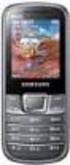 GT-E2252 Uživatelská příručka www.sar-tick.com Tento výrobek splňuje platné národní limity SAR - 2,0 W/kg. Maximální hodnoty SAR naleznete v části Informace o certifikaci SAR (Specific Absorption Rate)
GT-E2252 Uživatelská příručka www.sar-tick.com Tento výrobek splňuje platné národní limity SAR - 2,0 W/kg. Maximální hodnoty SAR naleznete v části Informace o certifikaci SAR (Specific Absorption Rate)
2008 Nokia. Všechna práva vyhrazena. Nokia, Nokia Connecting People a Nseries jsou ochranné známky nebo registrované ochranné známky společnosti
 Chat 1. vydání 2008 Nokia. Všechna práva vyhrazena. Nokia, Nokia Connecting People a Nseries jsou ochranné známky nebo registrované ochranné známky společnosti Nokia Corporation. Nokia tune je zvuková
Chat 1. vydání 2008 Nokia. Všechna práva vyhrazena. Nokia, Nokia Connecting People a Nseries jsou ochranné známky nebo registrované ochranné známky společnosti Nokia Corporation. Nokia tune je zvuková
Nastavení telefonu LG GD510 Pop
 Nastavení telefonu LG GD510 Pop Telefon LG GD510 Pop, zakoupený v prodejní síti společnosti T-Mobile Czech Republic a.s., má potřebné parametry pro použití T-Mobile služeb již přednastaveny. Pokud je potřeba
Nastavení telefonu LG GD510 Pop Telefon LG GD510 Pop, zakoupený v prodejní síti společnosti T-Mobile Czech Republic a.s., má potřebné parametry pro použití T-Mobile služeb již přednastaveny. Pokud je potřeba
Komfortní datová schránka
 Komfortní datová schránka Obsah 1. Komfortní datová schránka... 2 2. Záložka Schránky... 2 2.1. Přidání datové schránky... 2 2.2. Přidání složky do evidence datové schránky... 4 2.3. Přidání dalšího uživatele
Komfortní datová schránka Obsah 1. Komfortní datová schránka... 2 2. Záložka Schránky... 2 2.1. Přidání datové schránky... 2 2.2. Přidání složky do evidence datové schránky... 4 2.3. Přidání dalšího uživatele
GSM alarm INTELIGENTNÍ základna
 GSM alarm INTELIGENTNÍ základna Neumísťujte hlavní jednotku alarmu v blízkosti velkých kovových objektů, zařízení způsobujících vysokofrekvenční rušení a silných překážek jako například železobetonové
GSM alarm INTELIGENTNÍ základna Neumísťujte hlavní jednotku alarmu v blízkosti velkých kovových objektů, zařízení způsobujících vysokofrekvenční rušení a silných překážek jako například železobetonové
TELEFON GPRS SGH-E800
 * Obsah tohoto manuálu se m že lišit od vašeho telefonu v závislosti na instalovaném softwaru, nebo poskytovateli služeb. TELEFON GPRS SGH-E800 World Wide Web http://www.samsungmobile.com Printed in Korea
* Obsah tohoto manuálu se m že lišit od vašeho telefonu v závislosti na instalovaném softwaru, nebo poskytovateli služeb. TELEFON GPRS SGH-E800 World Wide Web http://www.samsungmobile.com Printed in Korea
Digitální album návod k použití
 Digitální album návod k použití ALBUM je schopné stahovat (nahrávat) fotografie přímo z digitálního fotoaparátu bez použití počítače. Pojme více než 20 tisíc fotografií ve formátu JPG, optimalizovaných
Digitální album návod k použití ALBUM je schopné stahovat (nahrávat) fotografie přímo z digitálního fotoaparátu bez použití počítače. Pojme více než 20 tisíc fotografií ve formátu JPG, optimalizovaných
Nastavení telefonu LG KB770
 Nastavení telefonu LG KB770 Telefon LG KB770, zakoupený v prodejní síti společnosti T-Mobile Czech Republic a.s., má potřebné parametry pro použití T-Mobile služeb již přednastaveny. Pokud je potřeba nastavení
Nastavení telefonu LG KB770 Telefon LG KB770, zakoupený v prodejní síti společnosti T-Mobile Czech Republic a.s., má potřebné parametry pro použití T-Mobile služeb již přednastaveny. Pokud je potřeba nastavení
1. Základní nastavení telefonu Vložení SIM karty Vložení paměťové karty Zapnutí telefonu a PIN. 2. Kontakty. 3. Nastavení volání
 1 z 33 Základní nastavení telefonu Vložení SIM karty Vložení paměťové karty Zapnutí telefonu a PIN Kontakty Kopírování ze SIM karty do telefonu Založení nového kontaktu Upravení kontaktu včetně fotky Nastavení
1 z 33 Základní nastavení telefonu Vložení SIM karty Vložení paměťové karty Zapnutí telefonu a PIN Kontakty Kopírování ze SIM karty do telefonu Založení nového kontaktu Upravení kontaktu včetně fotky Nastavení
Nastavení telefonu T-Mobile MDA Touch
 Nastavení telefonu T-Mobile MDA Touch Telefon s integrovaným kapesním počítačem T-Mobile MDA Touch, zakoupený v prodejní síti společnosti T-Mobile Czech Republic a.s., má potřebné parametry pro použití
Nastavení telefonu T-Mobile MDA Touch Telefon s integrovaným kapesním počítačem T-Mobile MDA Touch, zakoupený v prodejní síti společnosti T-Mobile Czech Republic a.s., má potřebné parametry pro použití
Dálkové ovládání HP Media remote control (pouze u vybraných modelů) Uživatelská příručka
 Dálkové ovládání HP Media remote control (pouze u vybraných modelů) Uživatelská příručka Copyright 2008 Hewlett-Packard Development Company, L.P. Windows a Windows Vista jsou registrované ochranné známky
Dálkové ovládání HP Media remote control (pouze u vybraných modelů) Uživatelská příručka Copyright 2008 Hewlett-Packard Development Company, L.P. Windows a Windows Vista jsou registrované ochranné známky
Za ízení TouchPad aklávesnice
 Za ízení TouchPad aklávesnice Číslo dokumentu: 430406-221 Leden 2007 Tato příručka popisuje funkce zařízení TouchPad a klávesnice počítače. Obsah 1 Za ízení TouchPad Popis zařízení TouchPad.........................
Za ízení TouchPad aklávesnice Číslo dokumentu: 430406-221 Leden 2007 Tato příručka popisuje funkce zařízení TouchPad a klávesnice počítače. Obsah 1 Za ízení TouchPad Popis zařízení TouchPad.........................
2. Kontakty. 1. Základní nastavení telefonu Vložení SIM karty Vložení paměťové karty Zapnutí telefonu a PIN. 3. Volání
 Základní nastavení telefonu Vložení SIM karty Vložení paměťové karty Zapnutí telefonu a PIN Kontakty Kopírování ze SIM karty do telefonu Založení nového kontaktu Upravení kontaktu včetně fotky 3. Volání
Základní nastavení telefonu Vložení SIM karty Vložení paměťové karty Zapnutí telefonu a PIN Kontakty Kopírování ze SIM karty do telefonu Založení nového kontaktu Upravení kontaktu včetně fotky 3. Volání
Obsah. 1 Obecné informace...4. 2 Váš telefon...7. 3 Začínáme...9. 1.1 Profil... 4 1.2 Bezpečnostní upozornění... 4
 Obsah 1 Obecné informace...4 1.1 Profil... 4 1.2 Bezpečnostní upozornění... 4 2 Váš telefon...7 2.1 Přehled telefonu... 7 2.2 Funkce kláves... 8 3 Začínáme...9 3.1 Instalace SIM karty a baterie... 9 3.2
Obsah 1 Obecné informace...4 1.1 Profil... 4 1.2 Bezpečnostní upozornění... 4 2 Váš telefon...7 2.1 Přehled telefonu... 7 2.2 Funkce kláves... 8 3 Začínáme...9 3.1 Instalace SIM karty a baterie... 9 3.2
Základní nastavení telefonu Vložení SIM karty a baterky Zapnutí telefonu a PIN Vložení paměťové karty Kontakty Kopírování ze SIM karty do telefonu
 1 5. 6. 7. 8. 9. Základní nastavení telefonu Vložení SIM karty a baterky Zapnutí telefonu a PIN Vložení paměťové karty Kontakty Kopírování ze SIM karty do telefonu Založení nového kontaktu Upravení kontaktu
1 5. 6. 7. 8. 9. Základní nastavení telefonu Vložení SIM karty a baterky Zapnutí telefonu a PIN Vložení paměťové karty Kontakty Kopírování ze SIM karty do telefonu Založení nového kontaktu Upravení kontaktu
Obsah balení. Stručný návod k obsluze. ARCHOS 70b Helium. Záruční, právní a bezpečnostní upozornění. Nabíječka. USB kabel. Záruční
 Obsah Český Obsah balení Začínáme Popis zařízení Vložení SIM a Micro SD karty 4G a Wi-Fi připojení Rozhraní operačního systému Android ARCHOS Fusion Storage Seznamování se systémem Android Odstraňování
Obsah Český Obsah balení Začínáme Popis zařízení Vložení SIM a Micro SD karty 4G a Wi-Fi připojení Rozhraní operačního systému Android ARCHOS Fusion Storage Seznamování se systémem Android Odstraňování
ISDN telefony AVAYA 1408 / 1416 připojené na Integral Enterprise. Návod na obsluhu
 ISDN telefony AVAYA 1408 / 1416 připojené na Integral Enterprise Návod na obsluhu 2 Obsah str.: Důležitá upozornění a informace. 4 Seznamte se s Vaším telefonem Přehled funkcí a tlačítek telefonů ; Signální
ISDN telefony AVAYA 1408 / 1416 připojené na Integral Enterprise Návod na obsluhu 2 Obsah str.: Důležitá upozornění a informace. 4 Seznamte se s Vaším telefonem Přehled funkcí a tlačítek telefonů ; Signální
mivvy dual Mobilní telefon Verze: 1.04 Před používáním mobilního telefonu si podrobně přečtěte tento manuál.
 mivvy dual Mobilní telefon Verze: 1.04 Před používáním mobilního telefonu si podrobně přečtěte tento manuál. Obsah Kapitola 1: Představení 15 1.1 Vlastnosti 15 1.2 Vzhled 16 1.3 Popis tlačítek 18 1.4
mivvy dual Mobilní telefon Verze: 1.04 Před používáním mobilního telefonu si podrobně přečtěte tento manuál. Obsah Kapitola 1: Představení 15 1.1 Vlastnosti 15 1.2 Vzhled 16 1.3 Popis tlačítek 18 1.4
PRIV. Verze:: 6.0. Uživatelská příručka
 PRIV Verze:: 6.0 Uživatelská příručka Vydáno: 2016-05-19 SWD-20160519163749325 Obsah Nastavení a základní informace...5 Rychlé seznámení se zařízením... 5 Vložení karty SIM... 6 Vložení paměťové karty...
PRIV Verze:: 6.0 Uživatelská příručka Vydáno: 2016-05-19 SWD-20160519163749325 Obsah Nastavení a základní informace...5 Rychlé seznámení se zařízením... 5 Vložení karty SIM... 6 Vložení paměťové karty...
Lenovo Miix 2 8. Uživatelská příručka. Před používáním počítače si přečtěte bezpečnostníupozornění a důležité rady v dodaných příručkách.
 Lenovo Miix 2 8 Uživatelská příručka Před používáním počítače si přečtěte bezpečnostníupozornění a důležité rady v dodaných příručkách. Poznámky Před používáním produktu si musíte přečíst Příručka s bezpečnostními
Lenovo Miix 2 8 Uživatelská příručka Před používáním počítače si přečtěte bezpečnostníupozornění a důležité rady v dodaných příručkách. Poznámky Před používáním produktu si musíte přečíst Příručka s bezpečnostními
Tablet Android 4.0 (cz)
 Tablet Android 4.0 (cz) LTLM S7 Děkujeme, že jste si zakoupili náš tablet. Prosím, pečlivě si přečtěte tento manuál, předtím než začnete zařízení používat. Uchovejte tento manuál k pozdějšímu nahlédnutí.
Tablet Android 4.0 (cz) LTLM S7 Děkujeme, že jste si zakoupili náš tablet. Prosím, pečlivě si přečtěte tento manuál, předtím než začnete zařízení používat. Uchovejte tento manuál k pozdějšímu nahlédnutí.
Talos. Návod k obsluze
 Talos Návod k obsluze Před prvním použitím Vážený uživateli, děkujeme vám za zakoupení tohoto výrobku. Abychom zajistili rychlé a pohodlné používání nového tabletu Ainol, přečtěte si prosím před použitím
Talos Návod k obsluze Před prvním použitím Vážený uživateli, děkujeme vám za zakoupení tohoto výrobku. Abychom zajistili rychlé a pohodlné používání nového tabletu Ainol, přečtěte si prosím před použitím
KODÉR PRO 18 ÚČASTNÍKŮ S INTEGROVANOU HLASOVOU JEDNOTKOU 1072/19A
 KODÉR PRO 18 ÚČASTNÍKŮ S INTEGROVANOU HLASOVOU JEDNOTKOU 1072/19A VLASTNOSTI Instalace do dvousloupcového tlačítkového panelu 725 nebo DOMUS AURA Svorkovnice pro připojení 18 tlačítek přímo k modulu Při
KODÉR PRO 18 ÚČASTNÍKŮ S INTEGROVANOU HLASOVOU JEDNOTKOU 1072/19A VLASTNOSTI Instalace do dvousloupcového tlačítkového panelu 725 nebo DOMUS AURA Svorkovnice pro připojení 18 tlačítek přímo k modulu Při
Vasco Translator NÁVOD K OBSLUZE ČESKÝ
 Vasco Translator NÁVOD K OBSLUZE ČESKÝ Copyright 2016 Vasco Electronics LLC www.vasco-electronics.com Obsah 1. Použití přístroje 4 1.1 Funkční tlačítka 4 1.2 Nabíjení baterie 5 1.3 Paměťová karta 6 1.4
Vasco Translator NÁVOD K OBSLUZE ČESKÝ Copyright 2016 Vasco Electronics LLC www.vasco-electronics.com Obsah 1. Použití přístroje 4 1.1 Funkční tlačítka 4 1.2 Nabíjení baterie 5 1.3 Paměťová karta 6 1.4
TIP: Pro vložení konce stránky můžete použít klávesovou zkratku CTRL + Enter.
 Dialogové okno Sloupce Vložení nového oddílu Pokud chcete mít oddělené jednotlivé části dokumentu (například kapitoly), musíte roz dělit dokument na více oddílů. To mimo jiné umožňuje jinak formátovat
Dialogové okno Sloupce Vložení nového oddílu Pokud chcete mít oddělené jednotlivé části dokumentu (například kapitoly), musíte roz dělit dokument na více oddílů. To mimo jiné umožňuje jinak formátovat
Nastavení telefonu Samsung I9195 Galaxy S4 mini
 Nastavení telefonu Samsung I9195 Galaxy S4 mini Telefon Samsung I9195 Galaxy S4 mini, zakoupený v prodejní síti společnosti T-Mobile Czech Republic a.s., má potřebné parametry pro použití T-Mobile služeb
Nastavení telefonu Samsung I9195 Galaxy S4 mini Telefon Samsung I9195 Galaxy S4 mini, zakoupený v prodejní síti společnosti T-Mobile Czech Republic a.s., má potřebné parametry pro použití T-Mobile služeb
Bezdrátová sada s klávesnicí a myší. Stručný návod k použití WUR - 0108T
 Bezdrátová sada s klávesnicí a myší WUR - 0108T Obsah Začínáme....................................................... 1 Funkce......................................................... 1 Příprava klávesnice,
Bezdrátová sada s klávesnicí a myší WUR - 0108T Obsah Začínáme....................................................... 1 Funkce......................................................... 1 Příprava klávesnice,
Uživatelská příručka Tablet G7 DUAL SIM (cz)
 Uživatelská příručka Tablet G7 DUAL SIM (cz) Děkujeme, že jste si zakoupili náš tablet. Prosím, pečlivě si přečtěte tento manuál, předtím než začnete zařízení používat. Uchovejte tento manuál k pozdějšímu
Uživatelská příručka Tablet G7 DUAL SIM (cz) Děkujeme, že jste si zakoupili náš tablet. Prosím, pečlivě si přečtěte tento manuál, předtím než začnete zařízení používat. Uchovejte tento manuál k pozdějšímu
Řada nüvi 2300. stručný návod k obsluze. určeno pro použití s těmito modely nüvi: 2300, 2310, 2340, 2350, 2360, 2370
 Řada nüvi 2300 stručný návod k obsluze určeno pro použití s těmito modely nüvi: 2300, 2310, 2340, 2350, 2360, 2370 Začínáme VAROVÁNÍ Přečtěte si leták Důležité bezpečnostní informace a informace o výrobku
Řada nüvi 2300 stručný návod k obsluze určeno pro použití s těmito modely nüvi: 2300, 2310, 2340, 2350, 2360, 2370 Začínáme VAROVÁNÍ Přečtěte si leták Důležité bezpečnostní informace a informace o výrobku
Aplikace Vyhledání a stažení aplikace Založení účtu v Google Play Internet Nastavení e-mailu Zap./Vyp. přístupového bodu Přihlášení do Wi-Fi sítě
 1 6. 7. 8. Aplikace Vyhledání a stažení aplikace Založení účtu v Google Play Internet Nastavení e-mailu Zap./Vyp. přístupového bodu Přihlášení do Wi-Fi sítě Zap./Vyp. internetu v zahraničí Nastavení internetu
1 6. 7. 8. Aplikace Vyhledání a stažení aplikace Založení účtu v Google Play Internet Nastavení e-mailu Zap./Vyp. přístupového bodu Přihlášení do Wi-Fi sítě Zap./Vyp. internetu v zahraničí Nastavení internetu
SGH-X461 Uživatelská příručka
 SGH-X461 Uživatelská příručka Důležitá bezpečnostní upozornění Pokud je nebudete dodržovat, může to být nebezpečné, nebo dokonce nezákonné. Vždy řiďte bezpečně Nepoužívejte mobilní telefon během řízení
SGH-X461 Uživatelská příručka Důležitá bezpečnostní upozornění Pokud je nebudete dodržovat, může to být nebezpečné, nebo dokonce nezákonné. Vždy řiďte bezpečně Nepoužívejte mobilní telefon během řízení
1. Základní nastavení telefonu Vložení SIM a paměťové karty Zapnutí telefonu a PIN. 2. Kontakty. 3. Volání
 1. Základní nastavení telefonu Vložení SIM a paměťové karty Zapnutí telefonu a PIN 2. Kontakty Kopírování ze SIM karty do telefonu Založení nového kontaktu Upravení kontaktu včetně fotky 3. Volání Nastavení
1. Základní nastavení telefonu Vložení SIM a paměťové karty Zapnutí telefonu a PIN 2. Kontakty Kopírování ze SIM karty do telefonu Založení nového kontaktu Upravení kontaktu včetně fotky 3. Volání Nastavení
GT-S3370. Uživatelská příručka
 GT-S3370 Uživatelská příručka Používání této příručky Děkujeme, že jste si pořídili mobilní telefon značky Samsung. Díky výjimečné technologii a vysokým standardům společnosti Samsung tento telefon uspokojí
GT-S3370 Uživatelská příručka Používání této příručky Děkujeme, že jste si pořídili mobilní telefon značky Samsung. Díky výjimečné technologii a vysokým standardům společnosti Samsung tento telefon uspokojí
NÁVOD K HODINKÁM S KAMEROU 1. Úvod Dostává se Vám do rukou kamera s mikrofonem, záznamem obrazu a zvuku skrytá v náramkových hodinkách.
 NÁVOD K HODINKÁM S KAMEROU 1. Úvod Dostává se Vám do rukou kamera s mikrofonem, záznamem obrazu a zvuku skrytá v náramkových hodinkách. Připojení k PC je pomocí USB konektoru na rekordéru, z PC je rekordér
NÁVOD K HODINKÁM S KAMEROU 1. Úvod Dostává se Vám do rukou kamera s mikrofonem, záznamem obrazu a zvuku skrytá v náramkových hodinkách. Připojení k PC je pomocí USB konektoru na rekordéru, z PC je rekordér
Návod k obsluze. BluSpeaker. Bluetooth reproduktor s hlasitým odposlechem
 Návod k obsluze BluSpeaker Bluetooth reproduktor s hlasitým odposlechem 1 1 Předmluva Tato příručka vám pomůže vhodně a bezpečně používat váš BluSpeaker 11 Kdo by si měl tento návod přečíst Příručka je
Návod k obsluze BluSpeaker Bluetooth reproduktor s hlasitým odposlechem 1 1 Předmluva Tato příručka vám pomůže vhodně a bezpečně používat váš BluSpeaker 11 Kdo by si měl tento návod přečíst Příručka je
CN-GP50N. Provozní pokyny. Prohlížeč snímků Telefon (Handsfree) Česky. Přenosný navigační systém
 Přenosný navigační systém CN-GP50N Provozní pokyny Prohlížeč snímků Telefon (Handsfree) Česky Před použitím tohoto výrobku si prosím přečtěte Bezpečnostní informace v dokumentu Důležité informace. Copyright
Přenosný navigační systém CN-GP50N Provozní pokyny Prohlížeč snímků Telefon (Handsfree) Česky Před použitím tohoto výrobku si prosím přečtěte Bezpečnostní informace v dokumentu Důležité informace. Copyright
1. Základní nastavení telefonu Vložení SIM karty a baterky Vložení paměťové karty Zapnutí telefonu a PIN. 2. Kontakty. 3. Volání
 1. Základní nastavení telefonu Vložení SIM karty a baterky Vložení paměťové karty Zapnutí telefonu a PIN 2. Kontakty Kopírování ze SIM karty do telefonu Založení nového kontaktu Upravení kontaktu včetně
1. Základní nastavení telefonu Vložení SIM karty a baterky Vložení paměťové karty Zapnutí telefonu a PIN 2. Kontakty Kopírování ze SIM karty do telefonu Založení nového kontaktu Upravení kontaktu včetně
Řízení spotřeby. Uživatelská příručka
 Řízení spotřeby Uživatelská příručka Copyright 2007 Hewlett-Packard Development Company, L.P. Windows a Windows Vista jsou ochranné známky nebo registrované ochranné známky společnosti Microsoft Corporation
Řízení spotřeby Uživatelská příručka Copyright 2007 Hewlett-Packard Development Company, L.P. Windows a Windows Vista jsou ochranné známky nebo registrované ochranné známky společnosti Microsoft Corporation
Uživatelská p íru ka UMAX VisionBook 7Q Plus
 Uživatelská p íru ka UMAX VisionBook 7Q Plus Uživatelská p íru ka Uživate ská príru ka VisionBook 7Q Plus Popis za ízení 1. Tla ítko zapnutí / vypnutí (Power) 2. Tla ítka pro ovládání hlasitosti 3. Micro
Uživatelská p íru ka UMAX VisionBook 7Q Plus Uživatelská p íru ka Uživate ská príru ka VisionBook 7Q Plus Popis za ízení 1. Tla ítko zapnutí / vypnutí (Power) 2. Tla ítka pro ovládání hlasitosti 3. Micro
Představení notebooku Uživatelská příručka
 Představení notebooku Uživatelská příručka Copyright 2009 Hewlett-Packard Development Company, L.P. Bluetooth je ochranná známka příslušného vlastníka a užívaná společností Hewlett- Packard Company v souladu
Představení notebooku Uživatelská příručka Copyright 2009 Hewlett-Packard Development Company, L.P. Bluetooth je ochranná známka příslušného vlastníka a užívaná společností Hewlett- Packard Company v souladu
Dovozce: C.P.A. CZECH spol. s r.o. U Panasonicu 376 530 06 Pardubice www.cpa.cz Návod k obsluze CPA_oba lka_cpa Halo3.indd 1-2 20.1.
 Návod k obsluze OBSAH Obsah...1 Popis ovládacích prvků telefonu...4 Bezpečnostní pokyny...5 ZAČÍNÁME Vložení baterie...8 Vyjmutí baterie...9 Vložení / vyjmutí SIM karty...10 Nabíjení baterie...11 Stav
Návod k obsluze OBSAH Obsah...1 Popis ovládacích prvků telefonu...4 Bezpečnostní pokyny...5 ZAČÍNÁME Vložení baterie...8 Vyjmutí baterie...9 Vložení / vyjmutí SIM karty...10 Nabíjení baterie...11 Stav
LASERJET PRO CM1410 COLOR MFP SERIES. Stručná referenční příručka
 LASERJET PRO CM1410 COLOR MFP SERIES Stručná referenční příručka Tisk na zvláštní papír, štítky a průhledné fólie 1. V nabídce Soubor používaného programu klikněte na položku Tisk. 2. Vyberte produkt a
LASERJET PRO CM1410 COLOR MFP SERIES Stručná referenční příručka Tisk na zvláštní papír, štítky a průhledné fólie 1. V nabídce Soubor používaného programu klikněte na položku Tisk. 2. Vyberte produkt a
Doro PhoneEasy 506. Čeština
 Doro PhoneEasy 506 Čeština 1 13 14 2 3 4 5 12 11 10 9 8 6 7 15 16 17 Česky 1. Sluchátko 2. Levé funkční tlačítko 3. Tlačítko Volat 4. Rychlá volba 5. Hlasová schránka 6. Zámek tlačítek 7. Ticho / Způsob
Doro PhoneEasy 506 Čeština 1 13 14 2 3 4 5 12 11 10 9 8 6 7 15 16 17 Česky 1. Sluchátko 2. Levé funkční tlačítko 3. Tlačítko Volat 4. Rychlá volba 5. Hlasová schránka 6. Zámek tlačítek 7. Ticho / Způsob
Uživatelská dokumentace
 Uživatelská dokumentace k projektu Czech POINT Provozní řád Konverze dokumentů z elektronické do listinné podoby (z moci úřední) Vytvořeno dne: 29.11.2011 Verze: 2.0 2011 MVČR Obsah 1. Přihlášení do centrály
Uživatelská dokumentace k projektu Czech POINT Provozní řád Konverze dokumentů z elektronické do listinné podoby (z moci úřední) Vytvořeno dne: 29.11.2011 Verze: 2.0 2011 MVČR Obsah 1. Přihlášení do centrály
Záloha a obnovení Uživatelská příručka
 Záloha a obnovení Uživatelská příručka Copyright 2009 Hewlett-Packard Development Company, L.P. Windows je ochranná známka společnosti Microsoft Corporation registrovaná v USA. Informace uvedené v této
Záloha a obnovení Uživatelská příručka Copyright 2009 Hewlett-Packard Development Company, L.P. Windows je ochranná známka společnosti Microsoft Corporation registrovaná v USA. Informace uvedené v této
Česky. Manuál Prosím pečlivě si přečtěte tento manuál a mějte pro případné další doporučení
 Česky Manuál Prosím pečlivě si přečtěte tento manuál a mějte pro případné další doporučení Bezpečnostní informace Nebezpečí smrtelného zranění kabelem - děti se mohly zaplést v kabelech a uškrtit se. -
Česky Manuál Prosím pečlivě si přečtěte tento manuál a mějte pro případné další doporučení Bezpečnostní informace Nebezpečí smrtelného zranění kabelem - děti se mohly zaplést v kabelech a uškrtit se. -
Příručka Mobilní telefon GSM Maxcom MM910
 Příručka Mobilní telefon GSM Maxcom MM910 Pokud potřebujete technickou pomoc, obraťte se na linku na číslo (+48) 32 325 07 00 nebo na e-mail serwis@maxcom.pl Naše internetové stránky: http://www.maxcom.pl/
Příručka Mobilní telefon GSM Maxcom MM910 Pokud potřebujete technickou pomoc, obraťte se na linku na číslo (+48) 32 325 07 00 nebo na e-mail serwis@maxcom.pl Naše internetové stránky: http://www.maxcom.pl/
Rozšířená nastavení. Kapitola 4
 Kapitola 4 Rozšířená nastavení 4 Nástroje databáze Jak již bylo zmíněno, BCM používá jako úložiště veškerých informací databázi SQL, která běží na všech lokálních počítačích s BCM. Jeden z počítačů nebo
Kapitola 4 Rozšířená nastavení 4 Nástroje databáze Jak již bylo zmíněno, BCM používá jako úložiště veškerých informací databázi SQL, která běží na všech lokálních počítačích s BCM. Jeden z počítačů nebo
Váš telefon Tato část představuje hardwarovou výbavu zařízení.
 Váš telefon Tato část představuje hardwarovou výbavu zařízení. Č. Položky Funkce 1 Konektor sluchátek 2 Vypínač Pouţijte soupravu hands-free pro volání nebo poslech hudby. Stiskněte a podrţte několik sekund
Váš telefon Tato část představuje hardwarovou výbavu zařízení. Č. Položky Funkce 1 Konektor sluchátek 2 Vypínač Pouţijte soupravu hands-free pro volání nebo poslech hudby. Stiskněte a podrţte několik sekund
Web n walk NÁVOD PRO UŽIVATELE. Manager
 Web n walk NÁVOD PRO UŽIVATELE Manager Obsah 03 Úvod 04 Požadavky na hardware a software 04 Připojení zařízení k počítači 05 Uživatelské rozhraní 05 Výběr sítě 06 Připojení k internetu 06 Nastavení možností
Web n walk NÁVOD PRO UŽIVATELE Manager Obsah 03 Úvod 04 Požadavky na hardware a software 04 Připojení zařízení k počítači 05 Uživatelské rozhraní 05 Výběr sítě 06 Připojení k internetu 06 Nastavení možností
GOCLEVER TAB I70 Uživatelská příručka
 GOCLEVER TAB I70 Uživatelská příručka 1 Pohled zepředu: Světelný senzor Pohled zboku: MicroSD karta Napájení Host USB Port OTG USB Port Mini Sluchátka HDMI port USB host se používá především k připojení
GOCLEVER TAB I70 Uživatelská příručka 1 Pohled zepředu: Světelný senzor Pohled zboku: MicroSD karta Napájení Host USB Port OTG USB Port Mini Sluchátka HDMI port USB host se používá především k připojení
Zebra P4T a RP4T - stručný návod k použití
 Zebra P4T a RP4T - stručný návod k použití 1. Důležité informace o bezpečnosti provozu Tato tiskárna je konstruována tak, aby byla bezpečně provozována po mnoho let se spolehlivým výkonem. Jako u všech
Zebra P4T a RP4T - stručný návod k použití 1. Důležité informace o bezpečnosti provozu Tato tiskárna je konstruována tak, aby byla bezpečně provozována po mnoho let se spolehlivým výkonem. Jako u všech
Doro PhoneEasy 509. Čeština
 Doro PhoneEasy 509 Čeština 1 2 3 4 5 6 7 8 9 16 15 14 13 12 11 10 17 18 19 20 21 Položky dodávané s vaším telefonem se od vyobrazení mohou lišit v závislosti na softwaru a příslušenství dostupných ve vaší
Doro PhoneEasy 509 Čeština 1 2 3 4 5 6 7 8 9 16 15 14 13 12 11 10 17 18 19 20 21 Položky dodávané s vaším telefonem se od vyobrazení mohou lišit v závislosti na softwaru a příslušenství dostupných ve vaší
NÁHLAVNÍ SOUPRAVA. pro akumulátor
 NÁHLAVNÍ SOUPRAVA LEGENDA KE SCHÉMATU ZÁKLADNÍ JEDNOTKA NÁHLAVNÍ SOUPRAVA 1 Posuvný přepínač Tx (A-D) 18 Mikrofon 2 Posuvný přepínač Rx (1-4) 19 Reproduktor 3 Hlasitost hovoru NAHORU 20 Tlačítko Mluvit
NÁHLAVNÍ SOUPRAVA LEGENDA KE SCHÉMATU ZÁKLADNÍ JEDNOTKA NÁHLAVNÍ SOUPRAVA 1 Posuvný přepínač Tx (A-D) 18 Mikrofon 2 Posuvný přepínač Rx (1-4) 19 Reproduktor 3 Hlasitost hovoru NAHORU 20 Tlačítko Mluvit
GT-C6712. Uživatelská příručka
 GT-C6712 Uživatelská příručka Používání této příručky Děkujeme, že jste si pořídili mobilní telefon značky Samsung. Díky výjimečné technologii a vysokým standardům společnosti Samsung tento přístroj uspokojí
GT-C6712 Uživatelská příručka Používání této příručky Děkujeme, že jste si pořídili mobilní telefon značky Samsung. Díky výjimečné technologii a vysokým standardům společnosti Samsung tento přístroj uspokojí
Zákaznická linka: +420 585 496 211. Uživatelský manuál mobilní aplikace. Patriot EU
 Zákaznická linka: +420 585 496 211 Uživatelský manuál mobilní aplikace Patriot EU 1.4.2016 1. OBSAH 1. OBSAH... 2 2. APLIKACE PATRIOT EU... 3 2.1 Stažení a instalaci aplikace... 3 2.2 Přidání vozidel do
Zákaznická linka: +420 585 496 211 Uživatelský manuál mobilní aplikace Patriot EU 1.4.2016 1. OBSAH 1. OBSAH... 2 2. APLIKACE PATRIOT EU... 3 2.1 Stažení a instalaci aplikace... 3 2.2 Přidání vozidel do
Zámkový systém pro trez ory
 Zámkový systém pro trez ory NÁVOD K PROGRAMOVÁNÍ A OBSLUZE Informace o TechMaster 4 1. Master Menu 7 1.1. Nastavení asu a data 7 1.2. asový zámek 7 1.2.1. asový zámek dodatek 7 1.2.2. asový zámek ov ení
Zámkový systém pro trez ory NÁVOD K PROGRAMOVÁNÍ A OBSLUZE Informace o TechMaster 4 1. Master Menu 7 1.1. Nastavení asu a data 7 1.2. asový zámek 7 1.2.1. asový zámek dodatek 7 1.2.2. asový zámek ov ení
Instalační příručka. Barevný monitor LCD
 Instalační příručka Barevný monitor LCD Symboly týkající se bezpečnosti V této příručce se používají následující symboly. Označují důležité informace. Pečlivě si je přečtěte. VAROVÁNÍ Pokud se informacemi
Instalační příručka Barevný monitor LCD Symboly týkající se bezpečnosti V této příručce se používají následující symboly. Označují důležité informace. Pečlivě si je přečtěte. VAROVÁNÍ Pokud se informacemi
Nastavení telefonu Samsung S6500 Galaxy Mini 2
 Nastavení telefonu Samsung S6500 Galaxy Mini 2 Telefon Samsung S6500 Galaxy Mini 2, zakoupený v prodejní síti společnosti T-Mobile Czech Republic a.s., má potřebné parametry pro použití T-Mobile služeb
Nastavení telefonu Samsung S6500 Galaxy Mini 2 Telefon Samsung S6500 Galaxy Mini 2, zakoupený v prodejní síti společnosti T-Mobile Czech Republic a.s., má potřebné parametry pro použití T-Mobile služeb
Otevřete balení. Přehled telefonu CZ-1. Konektor Micro USB. Konektor sluchátek. Zadní fotoaparát. Reproduktor. Přední fotoaparát. Tlačítko.
 Otevřete balení Prestigio MultiPhone Baterie Napájecí adaptér Sluchátka USB kabel Stylové pouzdro na přenášení Přehled telefonu Reproduktor Přední fotoaparát Konektor sluchátek Zadní fotoaparát Konektor
Otevřete balení Prestigio MultiPhone Baterie Napájecí adaptér Sluchátka USB kabel Stylové pouzdro na přenášení Přehled telefonu Reproduktor Přední fotoaparát Konektor sluchátek Zadní fotoaparát Konektor
Stolní lampa JETT-677 - Návod k použití
 Stolní lampa JETT-677 - Návod k použití Obsah ÚVOD... 3 DŮLEŽITÉ BEZPEČNOSTNÍ POKYNY... 3 POPIS PŘÍSTROJE A JEDNOTLIVÝCH ČÁSTÍ... 4 NEŽ ZAČNETE PŘÍSTROJ POUŽÍVAT... 5 INSTALACE... 5 NASTAVENÍ ČASU A BUDÍKU...
Stolní lampa JETT-677 - Návod k použití Obsah ÚVOD... 3 DŮLEŽITÉ BEZPEČNOSTNÍ POKYNY... 3 POPIS PŘÍSTROJE A JEDNOTLIVÝCH ČÁSTÍ... 4 NEŽ ZAČNETE PŘÍSTROJ POUŽÍVAT... 5 INSTALACE... 5 NASTAVENÍ ČASU A BUDÍKU...
NOOK Color. Návod k použití
 NOOK Color Návod k použití Nabíjení čtečky NOOK 1 Před první použitím je nutné čtečku plně nabít. Zapojte čtečku do zásuvky pomocí přiloženého napájecího adaptéru a USB kabelu. Čtečku NOOK můžete používat,
NOOK Color Návod k použití Nabíjení čtečky NOOK 1 Před první použitím je nutné čtečku plně nabít. Zapojte čtečku do zásuvky pomocí přiloženého napájecího adaptéru a USB kabelu. Čtečku NOOK můžete používat,
Uživatelská příručka Ulefone Power
 Uživatelská příručka Ulefone Power Základní informace... 5 Obsah balení... 5 Telefon... 5 Zadní kryt... 6 Karty SIM... 6 Baterie... 8 Zapnutí nebo vypnutí telefonu... 8 Pohybu prstů... 9 Začínáme... 10
Uživatelská příručka Ulefone Power Základní informace... 5 Obsah balení... 5 Telefon... 5 Zadní kryt... 6 Karty SIM... 6 Baterie... 8 Zapnutí nebo vypnutí telefonu... 8 Pohybu prstů... 9 Začínáme... 10
NÁVOD K OBSLUZE. Obj. č.: 64 61 50
 NÁVOD K OBSLUZE Obj. č. 64 61 50 Úvod Vážení zákazníci, děkujeme za Vaši důvěru a za nákup našeho malého bezdrátového pokojového a venkovního teploměru. Tento přístroj dokáže přijímat signály naměřené
NÁVOD K OBSLUZE Obj. č. 64 61 50 Úvod Vážení zákazníci, děkujeme za Vaši důvěru a za nákup našeho malého bezdrátového pokojového a venkovního teploměru. Tento přístroj dokáže přijímat signály naměřené
Zabezpečení Uživatelská příručka
 Zabezpečení Uživatelská příručka Copyright 2008 Hewlett-Packard Development Company, L.P. Microsoft a Windows jsou registrované ochranné známky společnosti Microsoft Corporation v USA. Informace uvedené
Zabezpečení Uživatelská příručka Copyright 2008 Hewlett-Packard Development Company, L.P. Microsoft a Windows jsou registrované ochranné známky společnosti Microsoft Corporation v USA. Informace uvedené
Vasco Traveler Premium 5
 Vasco Traveler Premium 5 NÁVOD K POUŽITÍ ČESKÝ Copyright 2016 Vasco Electronics LLC www.vasco-electronics.com Obsah 1. Ovládání přístroje 4 1.1. Funkční tlačítka 5 1.2. Nabíjení baterie 6 1.3. Paměťová
Vasco Traveler Premium 5 NÁVOD K POUŽITÍ ČESKÝ Copyright 2016 Vasco Electronics LLC www.vasco-electronics.com Obsah 1. Ovládání přístroje 4 1.1. Funkční tlačítka 5 1.2. Nabíjení baterie 6 1.3. Paměťová
Model č. KX-TGP500. Model č. KX-TGP550
 Uživatelská příručka SIP bezdrátový telefon Model č. KX-TGP500 Model č. KX-TGP550 B01 T01 Zobrazený model je KX-TGP500. Zobrazený model je KX-TGP550. Děkujeme Vám, že jste si zakoupili výrobek značky Panasonic.
Uživatelská příručka SIP bezdrátový telefon Model č. KX-TGP500 Model č. KX-TGP550 B01 T01 Zobrazený model je KX-TGP500. Zobrazený model je KX-TGP550. Děkujeme Vám, že jste si zakoupili výrobek značky Panasonic.
Chytré hodinky S3. Uživatelský manuál. Přečtěte si prosím tento manuál pozorně dříve, než začnete hodinky používat
 Chytré hodinky S3 Uživatelský manuál Přečtěte si prosím tento manuál pozorně dříve, než začnete hodinky používat Upozornění: Není povoleno rozebírat hodinky či jakkoli zasahovat do jejich konstrukce (kromě
Chytré hodinky S3 Uživatelský manuál Přečtěte si prosím tento manuál pozorně dříve, než začnete hodinky používat Upozornění: Není povoleno rozebírat hodinky či jakkoli zasahovat do jejich konstrukce (kromě
INSTALAČNÍ MANUÁL. video sada s 2 vodičovou instalací SV-1370 SII Colour
 INSTALAČNÍ MANUÁL video sada s 2 vodičovou instalací SV-1370 SII Colour 1. Obsah 1. Obsah... 1 2. Úvodní doporučení... 2 3. Vlastnosti systému... 2 4. Funkce systému... 2 5. Instalace vstupního panelu...
INSTALAČNÍ MANUÁL video sada s 2 vodičovou instalací SV-1370 SII Colour 1. Obsah 1. Obsah... 1 2. Úvodní doporučení... 2 3. Vlastnosti systému... 2 4. Funkce systému... 2 5. Instalace vstupního panelu...
Odpájecí stanice pro SMD. Kontrola teploty, digitální displej, antistatické provedení SP-HA800D
 Odpájecí stanice pro SMD Kontrola teploty, digitální displej, antistatické provedení SP-HA800D Upozornění Teplota trysek je 400 C a v případě nesprávného zacházení s přístrojem může dojít ke zranění, požáru
Odpájecí stanice pro SMD Kontrola teploty, digitální displej, antistatické provedení SP-HA800D Upozornění Teplota trysek je 400 C a v případě nesprávného zacházení s přístrojem může dojít ke zranění, požáru
SA-40. Zesilovač pro mobilní telefon
 SA-40 Zesilovač pro mobilní telefon Stručný přehled 1) Tlačítko Ticho 2) LED indikátor zapnutí volby MUTE (Ticho) 3) Tlačítko pro přijetí hovoru 4) LED indikátor zapnutí 5) Reproduktor 6) Indikátor stavu
SA-40 Zesilovač pro mobilní telefon Stručný přehled 1) Tlačítko Ticho 2) LED indikátor zapnutí volby MUTE (Ticho) 3) Tlačítko pro přijetí hovoru 4) LED indikátor zapnutí 5) Reproduktor 6) Indikátor stavu
Nastavení telefonu LG KG130
 Nastavení telefonu LG KG130 Telefon LG KG130, zakoupený v prodejní síti společnosti T-Mobile Czech Republic a.s., má potřebné parametry pro použití T-Mobile služeb již přednastaveny. Pokud je potřeba nastavení
Nastavení telefonu LG KG130 Telefon LG KG130, zakoupený v prodejní síti společnosti T-Mobile Czech Republic a.s., má potřebné parametry pro použití T-Mobile služeb již přednastaveny. Pokud je potřeba nastavení
SM-J500F/DS SM-J500FN. Uživatelská příručka. Czech. 11/2015. Rev.1.2. www.samsung.com
 SM-J500F/DS SM-J500FN Uživatelská příručka Czech. 11/2015. Rev.1.2 www.samsung.com Obsah Základy 4 Nejdříve si přečtěte 5 Obsah balení 6 Rozvržení zařízení 8 Baterie 13 Karta SIM nebo USIM 17 Paměťová
SM-J500F/DS SM-J500FN Uživatelská příručka Czech. 11/2015. Rev.1.2 www.samsung.com Obsah Základy 4 Nejdříve si přečtěte 5 Obsah balení 6 Rozvržení zařízení 8 Baterie 13 Karta SIM nebo USIM 17 Paměťová
Identifikační údaje 2010 TELCO systems, s.r.o. Všechna práva vyhrazena.
 Identifikační údaje 2010 TELCO systems, s.r.o. Všechna práva vyhrazena. TELCO PH-895 1112 - telefonní přístroj TELCO systems, s. r. o. SLOVAK REPUBLIC www.telco.sk 04/2010 FSK a DTMF 66-ti místná paměť
Identifikační údaje 2010 TELCO systems, s.r.o. Všechna práva vyhrazena. TELCO PH-895 1112 - telefonní přístroj TELCO systems, s. r. o. SLOVAK REPUBLIC www.telco.sk 04/2010 FSK a DTMF 66-ti místná paměť
Cesky. Instalace přístroje Parrot MKi9000
 V tomto zjednodušeném návodu k použití přístroje Parrot MKi9000 najdete základní instrukce, které vám umožní snadnou obsluhu tohoto zařízení. Obsah Instalace přístroje Parrot MKi9000... 25 Autorádio s
V tomto zjednodušeném návodu k použití přístroje Parrot MKi9000 najdete základní instrukce, které vám umožní snadnou obsluhu tohoto zařízení. Obsah Instalace přístroje Parrot MKi9000... 25 Autorádio s
Nokia 2730 classic - Uživatelská příručka
 Nokia 2730 classic - Uživatelská příručka 9217039 1.1. vydání 2 Obsah Obsah Bezpečnost 4 Začínáme 5 Instalace karty SIM a baterie 5 Vložení karty microsd 5 Vyjmutí karty microsd 6 Nabíjení baterie 6 Anténa
Nokia 2730 classic - Uživatelská příručka 9217039 1.1. vydání 2 Obsah Obsah Bezpečnost 4 Začínáme 5 Instalace karty SIM a baterie 5 Vložení karty microsd 5 Vyjmutí karty microsd 6 Nabíjení baterie 6 Anténa
Bezdrátové připojení (pouze u vybraných modelů) Uživatelská příručka
 Bezdrátové připojení (pouze u vybraných modelů) Uživatelská příručka Copyright 2007 Hewlett-Packard Development Company, L.P. Windows je registrovaná ochranná známka Microsoft Corporation v USA. Bluetooth
Bezdrátové připojení (pouze u vybraných modelů) Uživatelská příručka Copyright 2007 Hewlett-Packard Development Company, L.P. Windows je registrovaná ochranná známka Microsoft Corporation v USA. Bluetooth
GT-E2200. Uživatelská příručka
 GT-E2200 Uživatelská příručka www.sar-tick.com Tento výrobek splňuje platné národní limity SAR - 2,0 W/kg. Maximální hodnoty SAR naleznete v části Informace o certifikaci SAR (Specific Absorption Rate)
GT-E2200 Uživatelská příručka www.sar-tick.com Tento výrobek splňuje platné národní limity SAR - 2,0 W/kg. Maximální hodnoty SAR naleznete v části Informace o certifikaci SAR (Specific Absorption Rate)
Connection and action overview. DC: Driver card MCR: Mobile Card Reader TIS: TIS-Compact
 Connection and action overview DC: Driver card MCR: Mobile Card Reader TIS: TIS-Compact 4 Tip: Před použitím zařízení TIS-Compact Portable Set, zkontrolujte nastavení přípustných odchylek a konfiguraci
Connection and action overview DC: Driver card MCR: Mobile Card Reader TIS: TIS-Compact 4 Tip: Před použitím zařízení TIS-Compact Portable Set, zkontrolujte nastavení přípustných odchylek a konfiguraci
Nokia C5 03 - Uživatelská příručka
 Nokia C5 03 - Uživatelská příručka 2.3. vydání 2 Obsah Obsah Bezpečnost 5 Vyjmutí baterie 5 Začínáme 6 Vložení karty SIM a baterie 6 Vložení paměťové karty 8 Vyjmutí paměťové karty 9 Nabíjení baterie 10
Nokia C5 03 - Uživatelská příručka 2.3. vydání 2 Obsah Obsah Bezpečnost 5 Vyjmutí baterie 5 Začínáme 6 Vložení karty SIM a baterie 6 Vložení paměťové karty 8 Vyjmutí paměťové karty 9 Nabíjení baterie 10
Bezdrátové připojení (pouze u vybraných modelů)
 Bezdrátové připojení (pouze u vybraných modelů) Uživatelská příručka Copyright 2007 Hewlett-Packard Development Company, L.P. Windows je registrovaná ochranná známka Microsoft Corporation v USA. Bluetooth
Bezdrátové připojení (pouze u vybraných modelů) Uživatelská příručka Copyright 2007 Hewlett-Packard Development Company, L.P. Windows je registrovaná ochranná známka Microsoft Corporation v USA. Bluetooth
Nastavení telefonu PRADA phone by LG 3.0
 Nastavení telefonu PRADA phone by LG 3.0 Telefon PRADA phone by LG 3.0, zakoupený v prodejní síti společnosti T-Mobile Czech Republic a.s., má potřebné parametry pro použití T-Mobile služeb již přednastaveny.
Nastavení telefonu PRADA phone by LG 3.0 Telefon PRADA phone by LG 3.0, zakoupený v prodejní síti společnosti T-Mobile Czech Republic a.s., má potřebné parametry pro použití T-Mobile služeb již přednastaveny.
Špičkový diktafon nejkvalitnější možný záznam v PCM kvalitě
 Špičkový diktafon nejkvalitnější možný záznam v PCM kvalitě Návod k obsluze Hlavní výhody produktu: Volitelná kvalita nahrávání Volitelné nahrávání detekcí zvuku Nejkvalitnější možný záznam v PCM kvalitě
Špičkový diktafon nejkvalitnější možný záznam v PCM kvalitě Návod k obsluze Hlavní výhody produktu: Volitelná kvalita nahrávání Volitelné nahrávání detekcí zvuku Nejkvalitnější možný záznam v PCM kvalitě
2 Zapněte počítač. MI-7550Xp WIRELESS LASER MINI MOUSE A B C G D
 Informace o výrobku A B C E F H J K G D Myš A: Kolečko pro posunování a třetí tlačítko (pro autoposun tlačit dolů) Dolní kolečko pro posunování Indikátor vybité baterie (bliká) B: Pravé tlačítko C: Levé
Informace o výrobku A B C E F H J K G D Myš A: Kolečko pro posunování a třetí tlačítko (pro autoposun tlačit dolů) Dolní kolečko pro posunování Indikátor vybité baterie (bliká) B: Pravé tlačítko C: Levé
WEBDISPEČINK NA MOBILNÍCH ZAŘÍZENÍCH PŘÍRUČKA PRO WD MOBILE
 WEBDISPEČINK NA MOBILNÍCH ZAŘÍZENÍCH PŘÍRUČKA PRO WD MOBILE Úvodem WD je mobilní verze klasického WEBDISPEČINKU, která je určena pro chytré telefony a tablety. Je k dispozici pro platformy ios a Android,
WEBDISPEČINK NA MOBILNÍCH ZAŘÍZENÍCH PŘÍRUČKA PRO WD MOBILE Úvodem WD je mobilní verze klasického WEBDISPEČINKU, která je určena pro chytré telefony a tablety. Je k dispozici pro platformy ios a Android,
HBG 60 ODSAVAČ PAR. Návod k instalaci a obsluze
 HBG 60 ODSAVAČ PAR Návod k instalaci a obsluze 1 POPIS Odsavač par lze instalovat ve filtrační nebo odtahové verzi. Filtrační verze (obr. 1) odsavač odsává vzduch z kuchyně nasycený párami a zápachy, čistí
HBG 60 ODSAVAČ PAR Návod k instalaci a obsluze 1 POPIS Odsavač par lze instalovat ve filtrační nebo odtahové verzi. Filtrační verze (obr. 1) odsavač odsává vzduch z kuchyně nasycený párami a zápachy, čistí
Obsah. Úvod. Martin Moravec
 Vytvoření a nastavení GOOGLE účtu a nastavení zasílání připomenutí z kalendáře na e-mail a/nebo SMS Vytvořil: Martin Moravec pro: www.blesno.org aktualizováno dne 30.1.2010 Obsah Úvod... 1 Vytvoření účtu...
Vytvoření a nastavení GOOGLE účtu a nastavení zasílání připomenutí z kalendáře na e-mail a/nebo SMS Vytvořil: Martin Moravec pro: www.blesno.org aktualizováno dne 30.1.2010 Obsah Úvod... 1 Vytvoření účtu...
KU990i Uživatelská příručka
 Obsah této příručky se může lišit od vašeho telefonu v závislosti na softwaru telefonu nebo mobilním operátorovi. KU990i Uživatelská příručka Blahopřejeme vám k zakoupení moderního a kompaktního telefonu
Obsah této příručky se může lišit od vašeho telefonu v závislosti na softwaru telefonu nebo mobilním operátorovi. KU990i Uživatelská příručka Blahopřejeme vám k zakoupení moderního a kompaktního telefonu
Návod na zřízení datové schránky právnické osoby nezapsané v obchodním rejstříku
 Návod na zřízení datové schránky právnické osoby nezapsané v obchodním rejstříku Zřízení datové schránky Právnické osobě, která není zapsána v obchodním rejstříku, zřídí ministerstvo datovou schránku právnické
Návod na zřízení datové schránky právnické osoby nezapsané v obchodním rejstříku Zřízení datové schránky Právnické osobě, která není zapsána v obchodním rejstříku, zřídí ministerstvo datovou schránku právnické
Uživatelská příručka. Xperia P LT22i
 Uživatelská příručka Xperia P LT22i Obsah Xperia P Uživatelská příručka...6 Začínáme...7 Android popis systému...7 Přehled...7 Uvedení do provozu...8 Zapnutí a vypnutí zařízení...9 Zámek obrazovky...9
Uživatelská příručka Xperia P LT22i Obsah Xperia P Uživatelská příručka...6 Začínáme...7 Android popis systému...7 Přehled...7 Uvedení do provozu...8 Zapnutí a vypnutí zařízení...9 Zámek obrazovky...9
This is the Internet version of the User's guide. Print only for private use.
 Blahopřejeme vám k vašemu novému telefonu Sony Ericsson T650i. Užijte si digitální fotoaparát s rozlišením 3,2 megapixelů a schémata, světelné efekty a materiály inspirované přírodou. Další obsah pro telefon
Blahopřejeme vám k vašemu novému telefonu Sony Ericsson T650i. Užijte si digitální fotoaparát s rozlišením 3,2 megapixelů a schémata, světelné efekty a materiály inspirované přírodou. Další obsah pro telefon
Uživatelská příručka. Xperia acro S LT26w
 Uživatelská příručka Xperia acro S LT26w Obsah Xperia acro S Uživatelská příručka...6 Začínáme...7 Android popis systému...7 Přehled...7 Uvedení do provozu...8 Zapnutí a vypnutí zařízení...9 Zámek obrazovky...9
Uživatelská příručka Xperia acro S LT26w Obsah Xperia acro S Uživatelská příručka...6 Začínáme...7 Android popis systému...7 Přehled...7 Uvedení do provozu...8 Zapnutí a vypnutí zařízení...9 Zámek obrazovky...9
